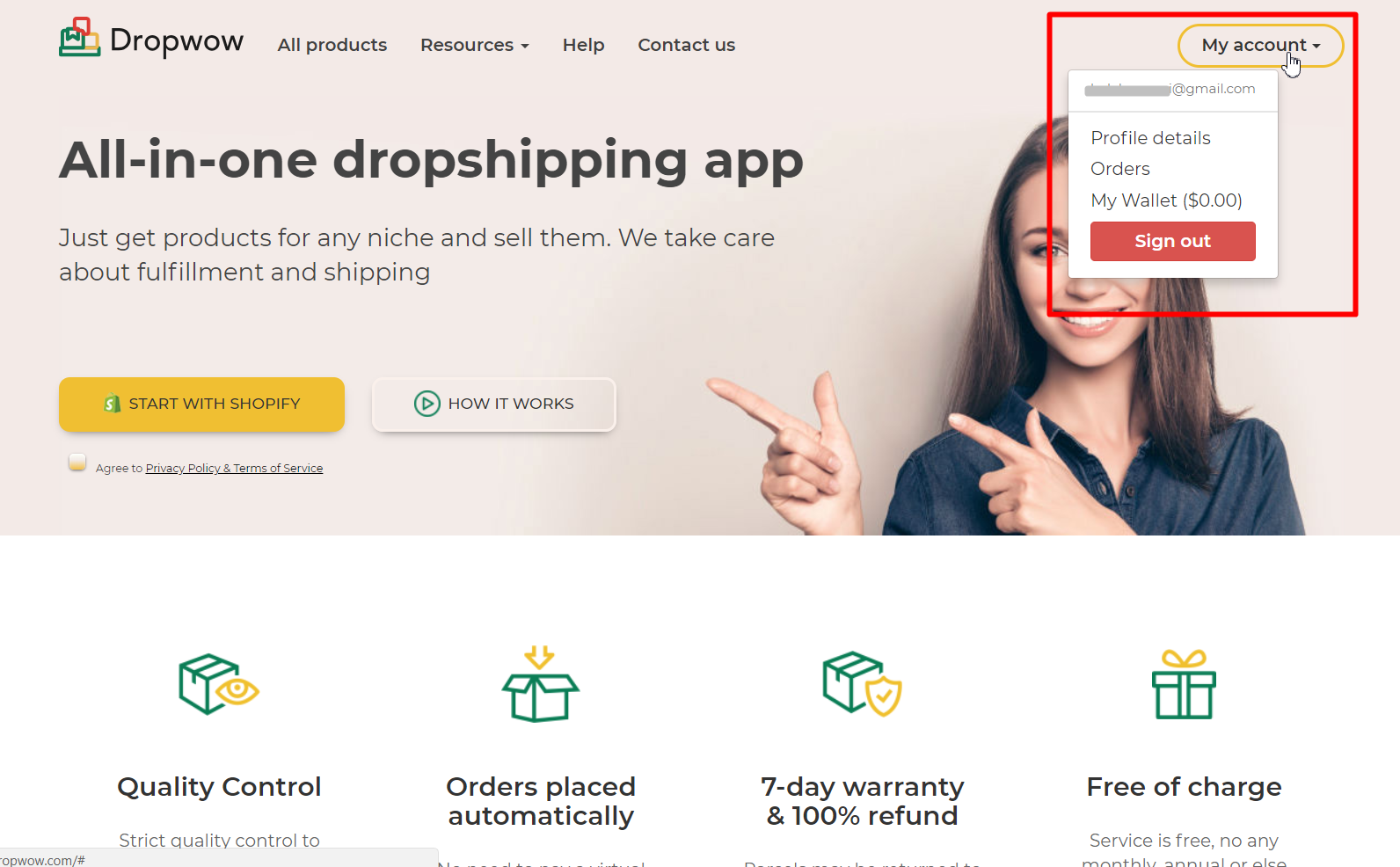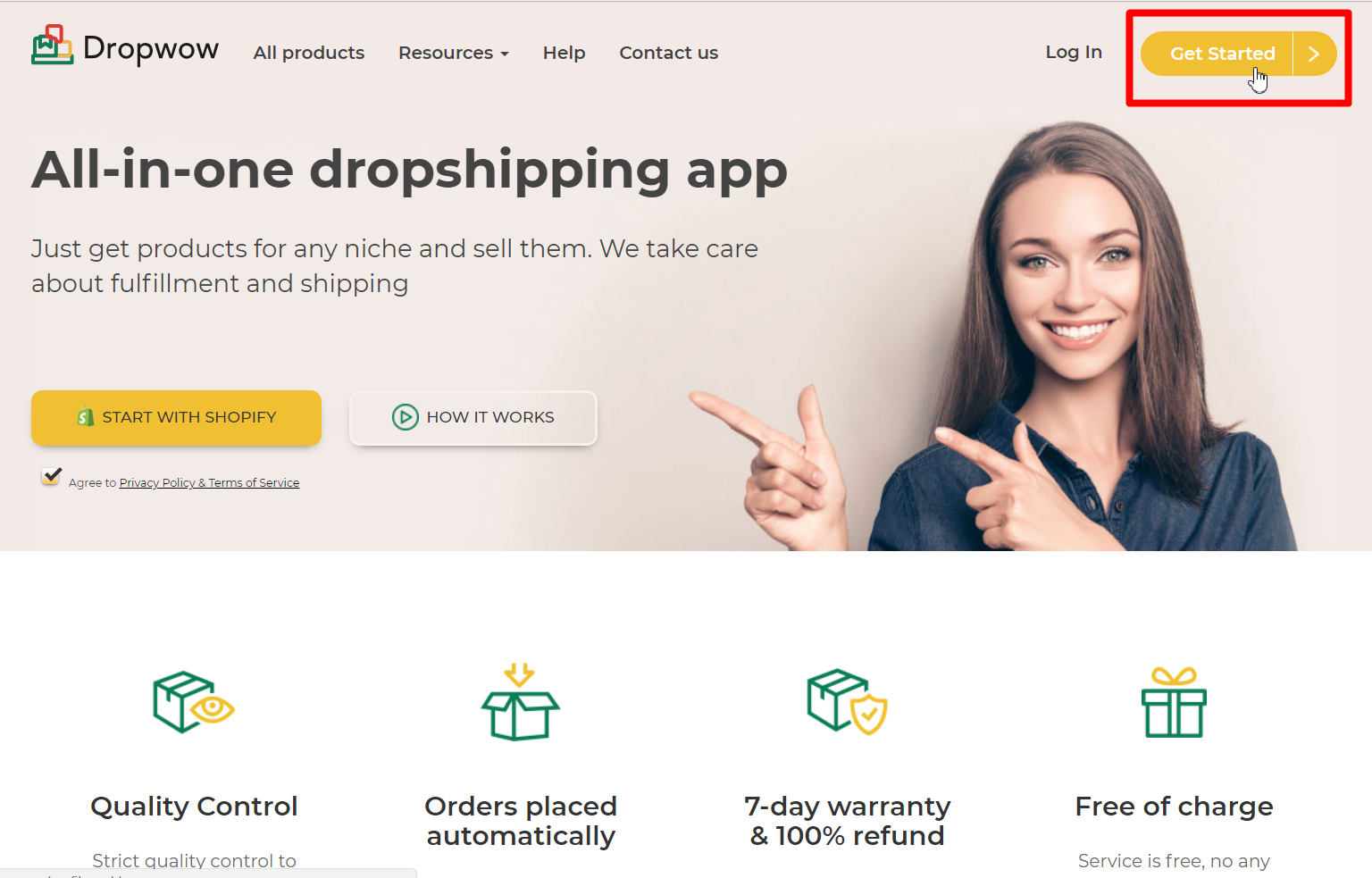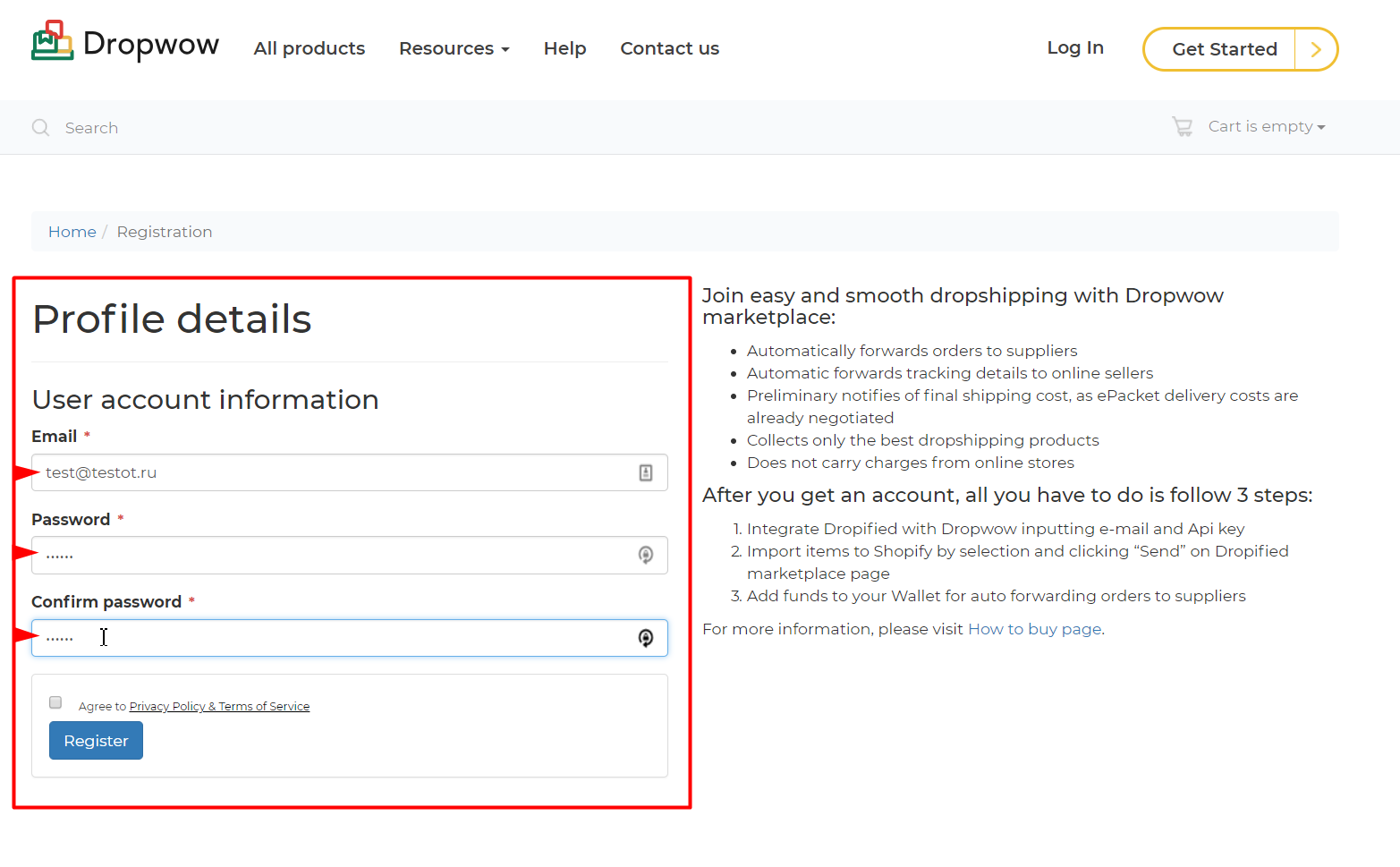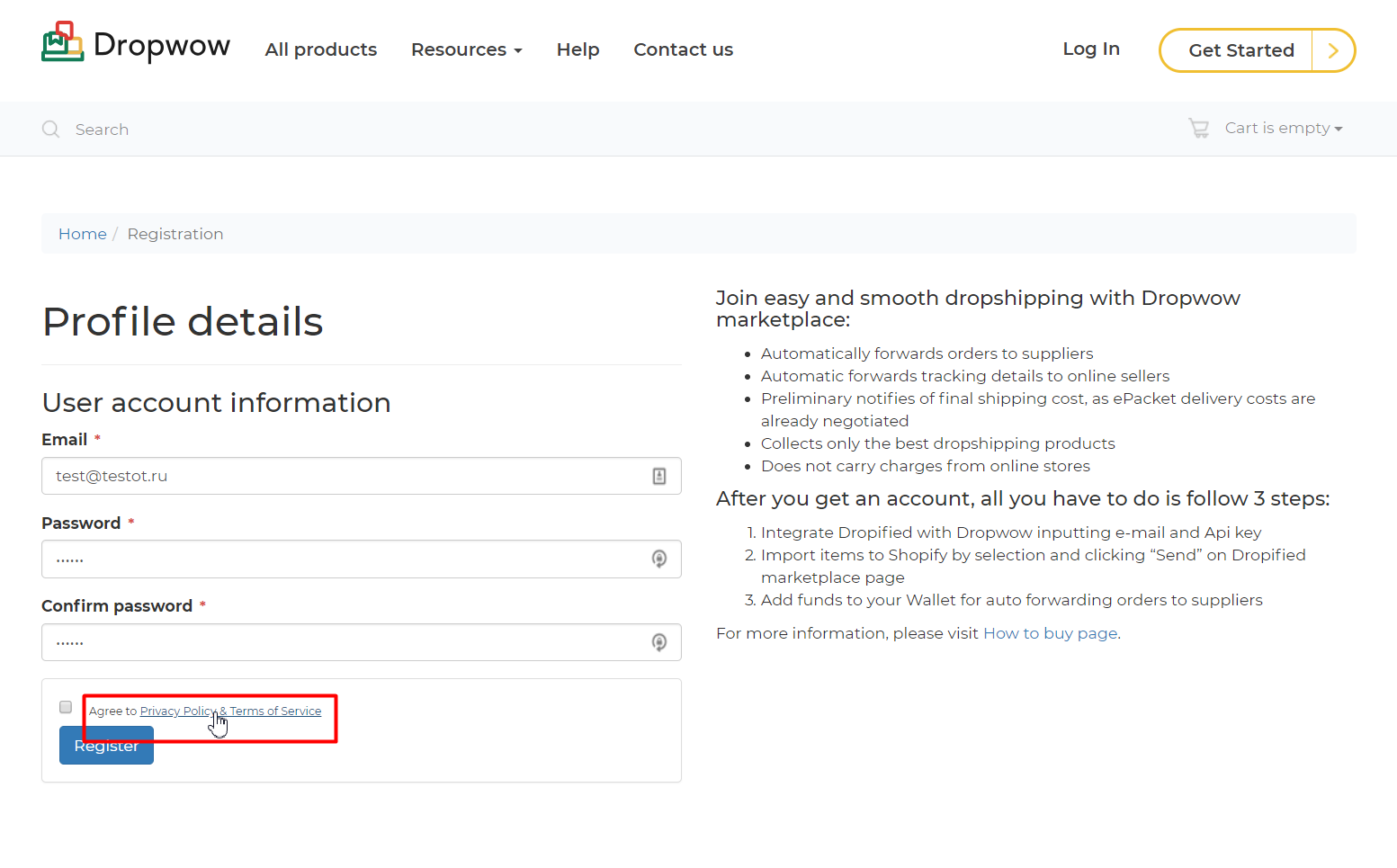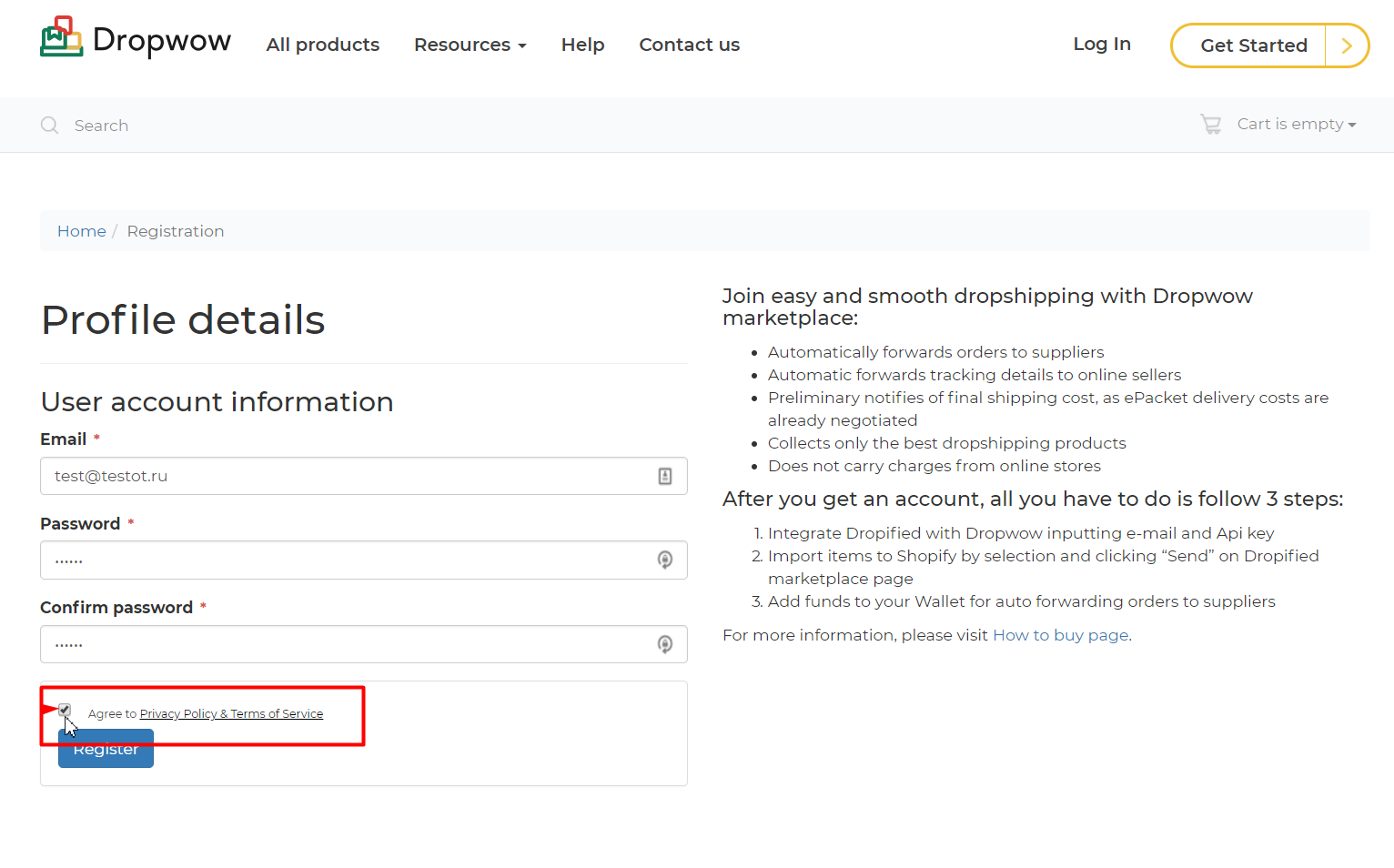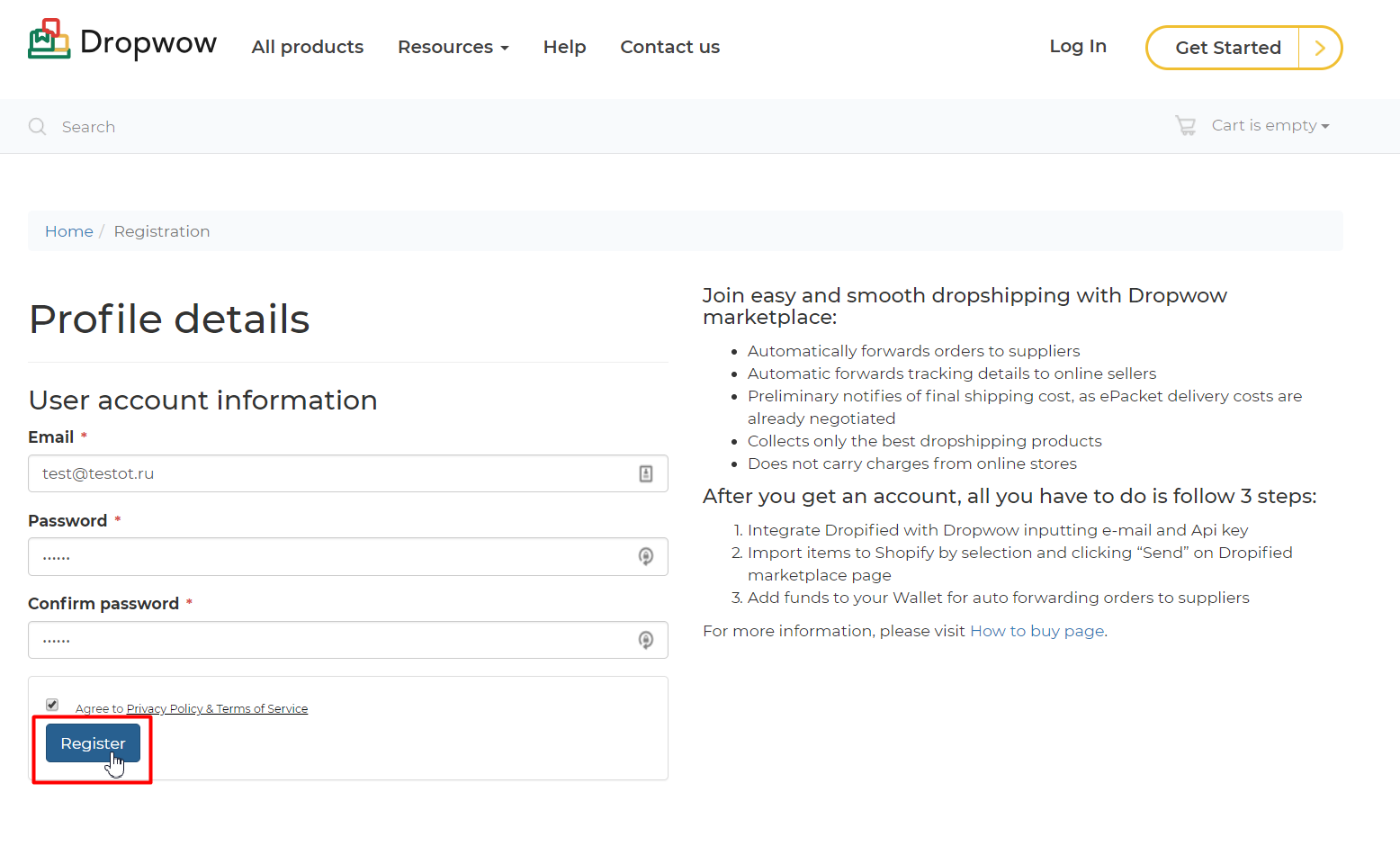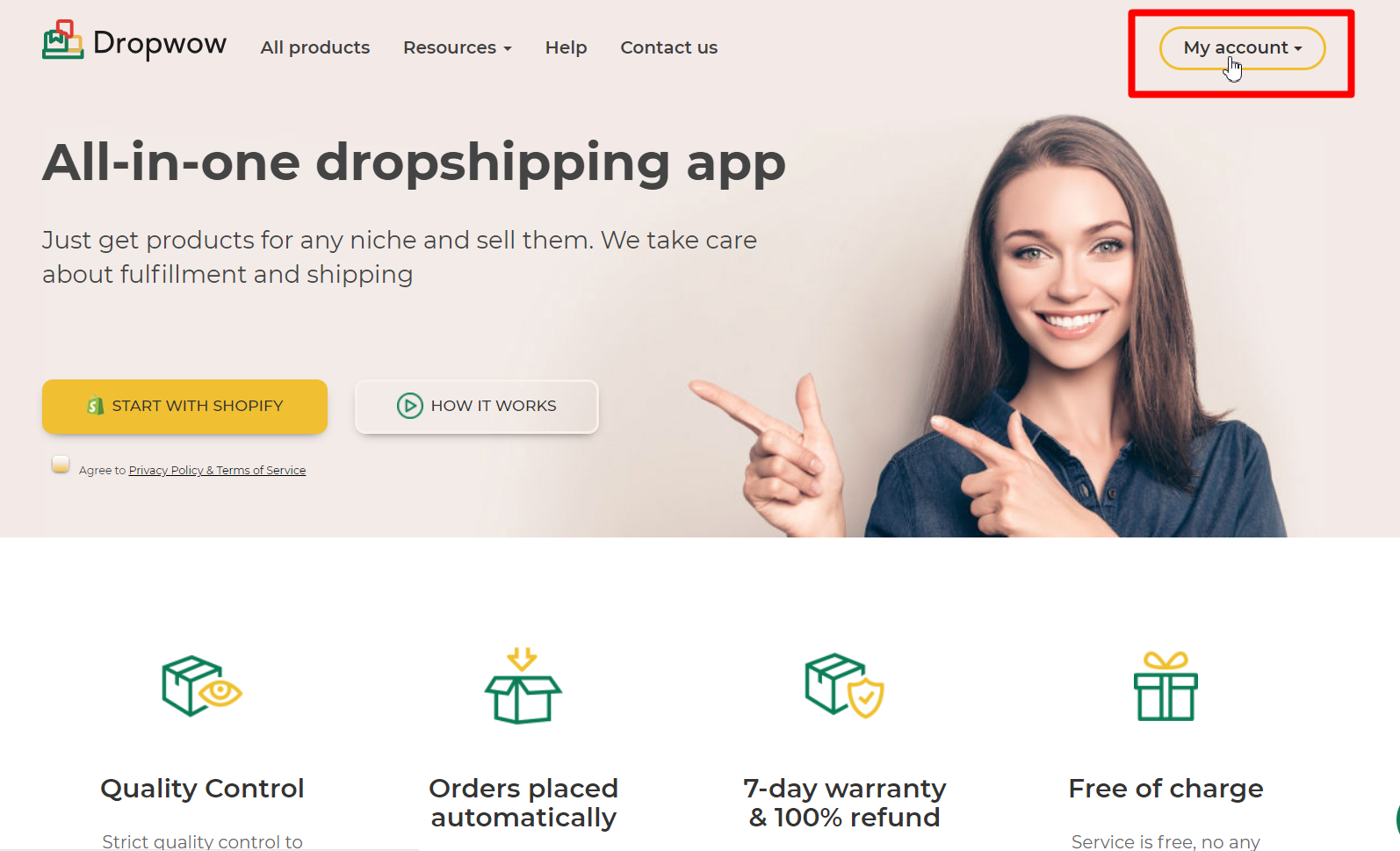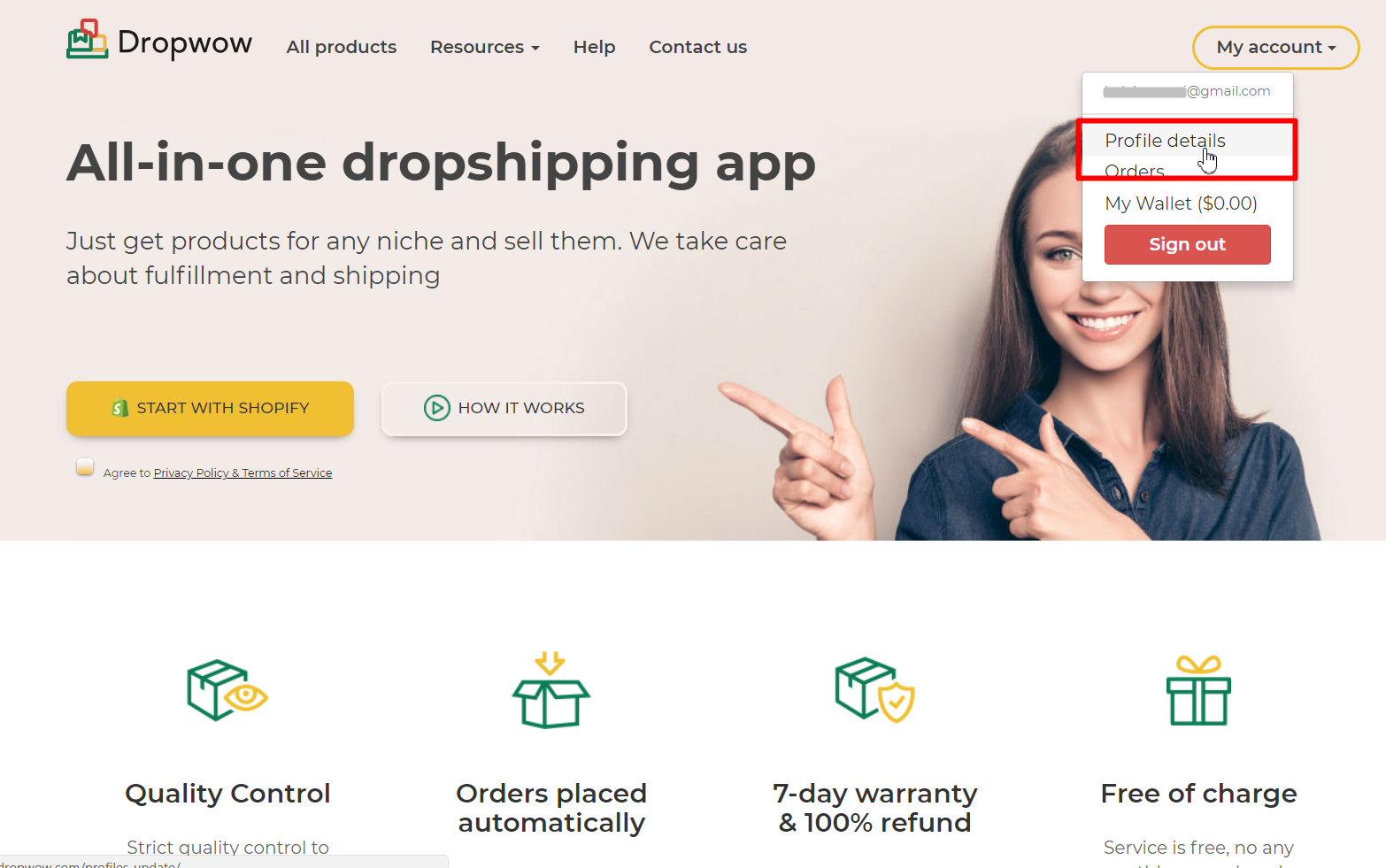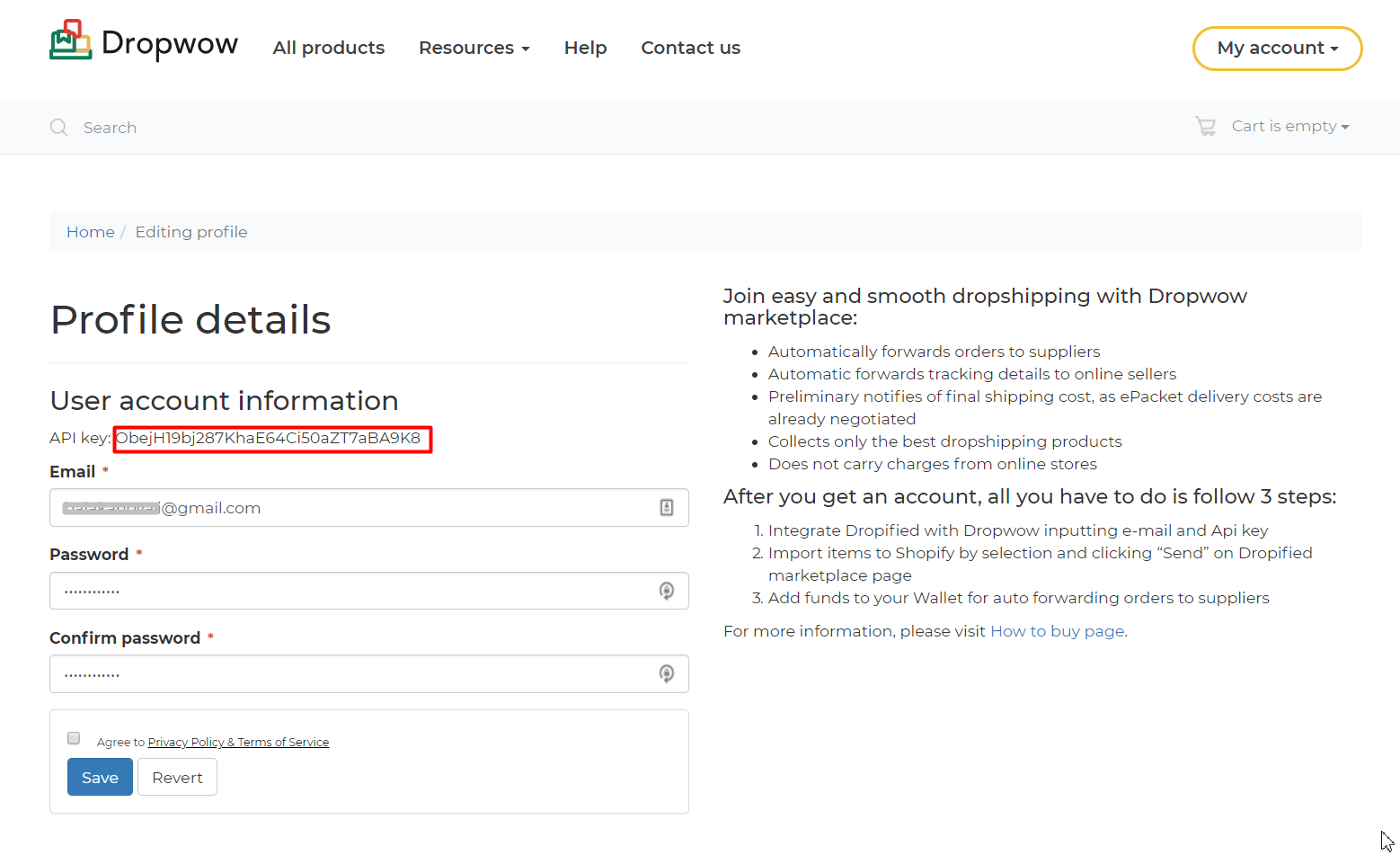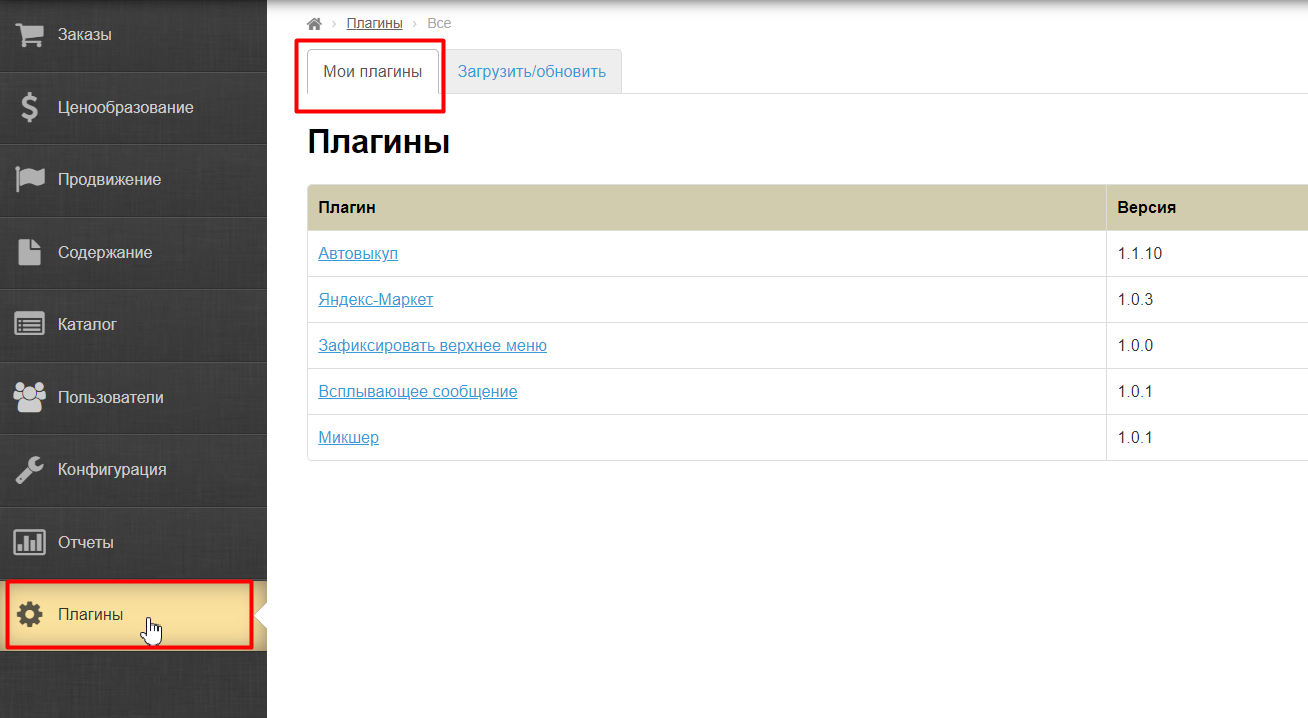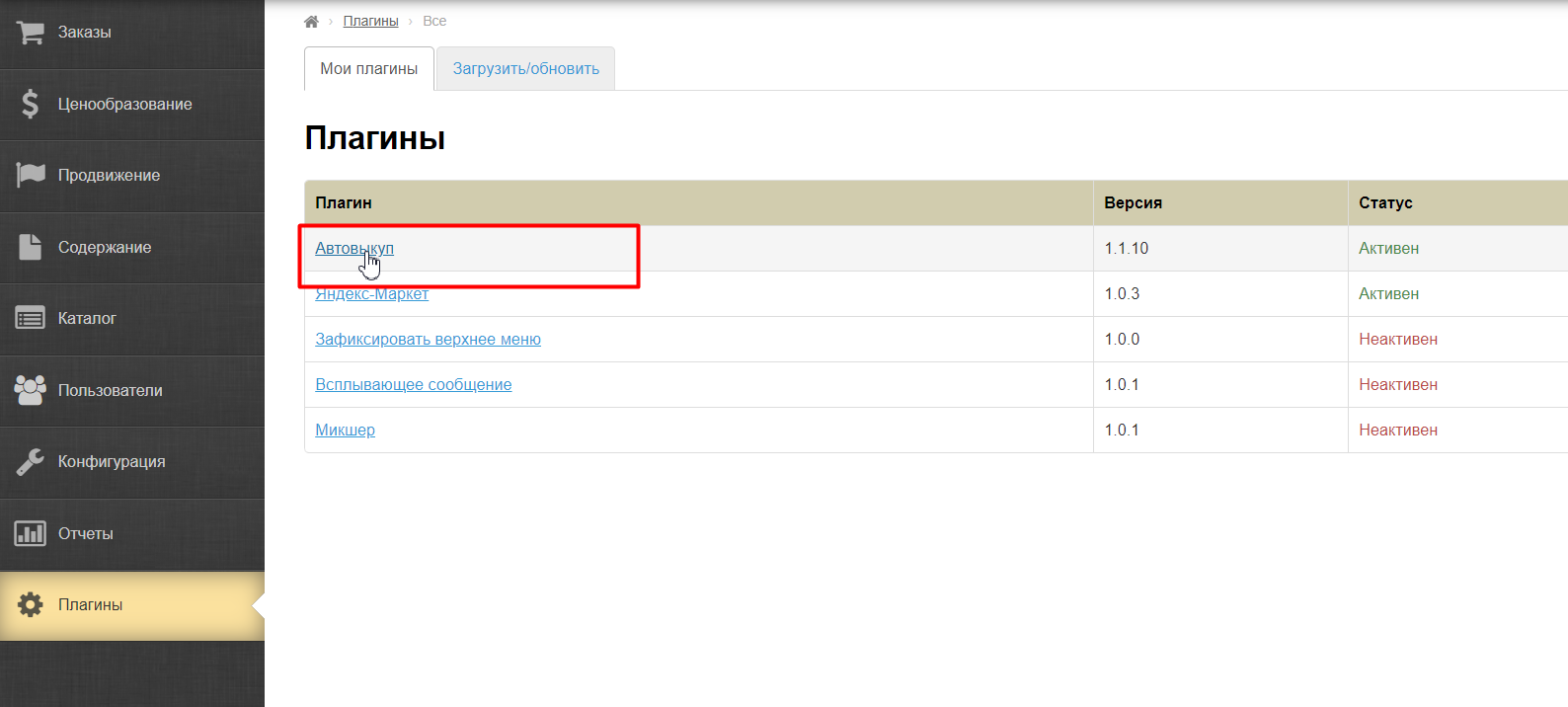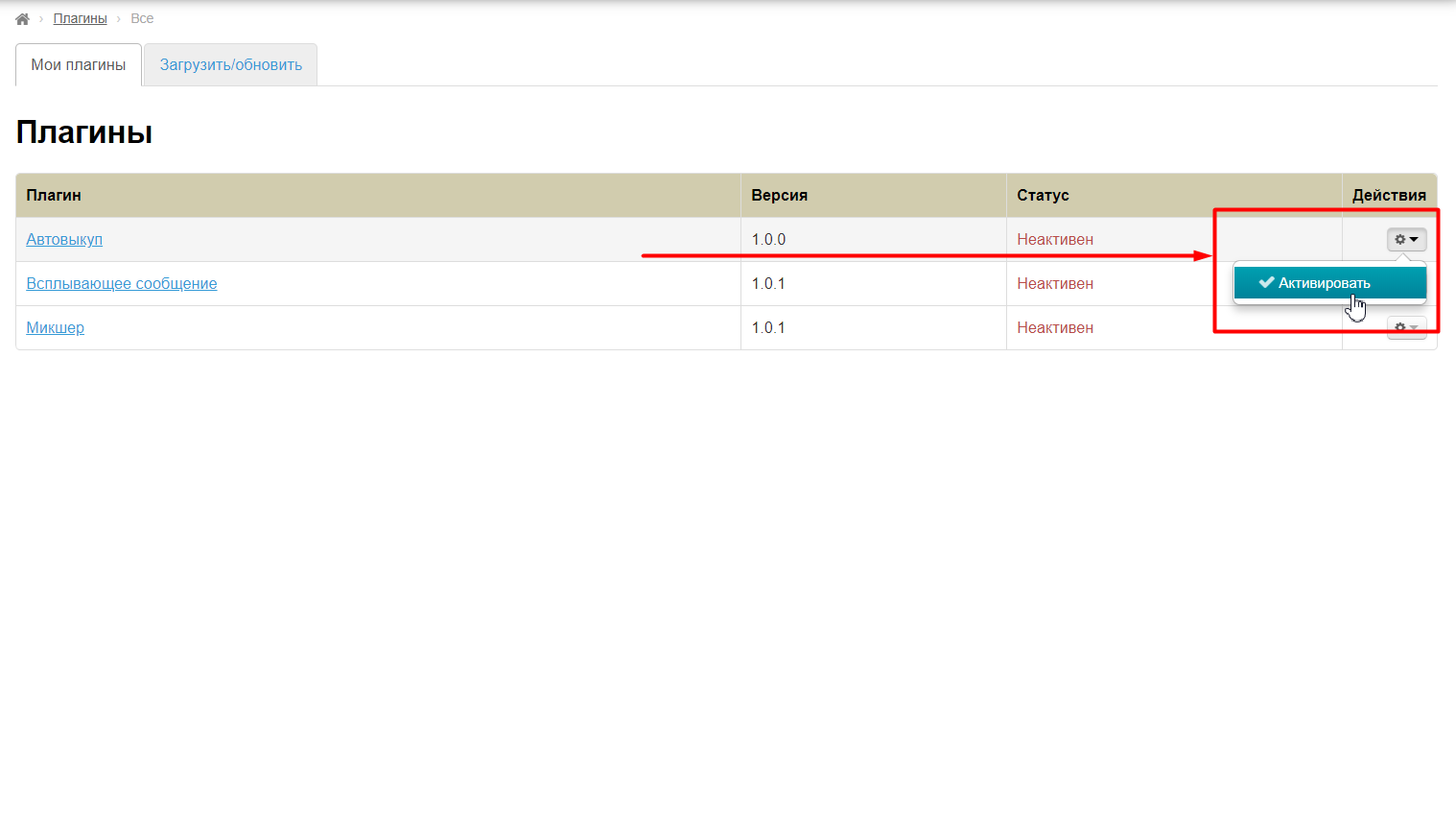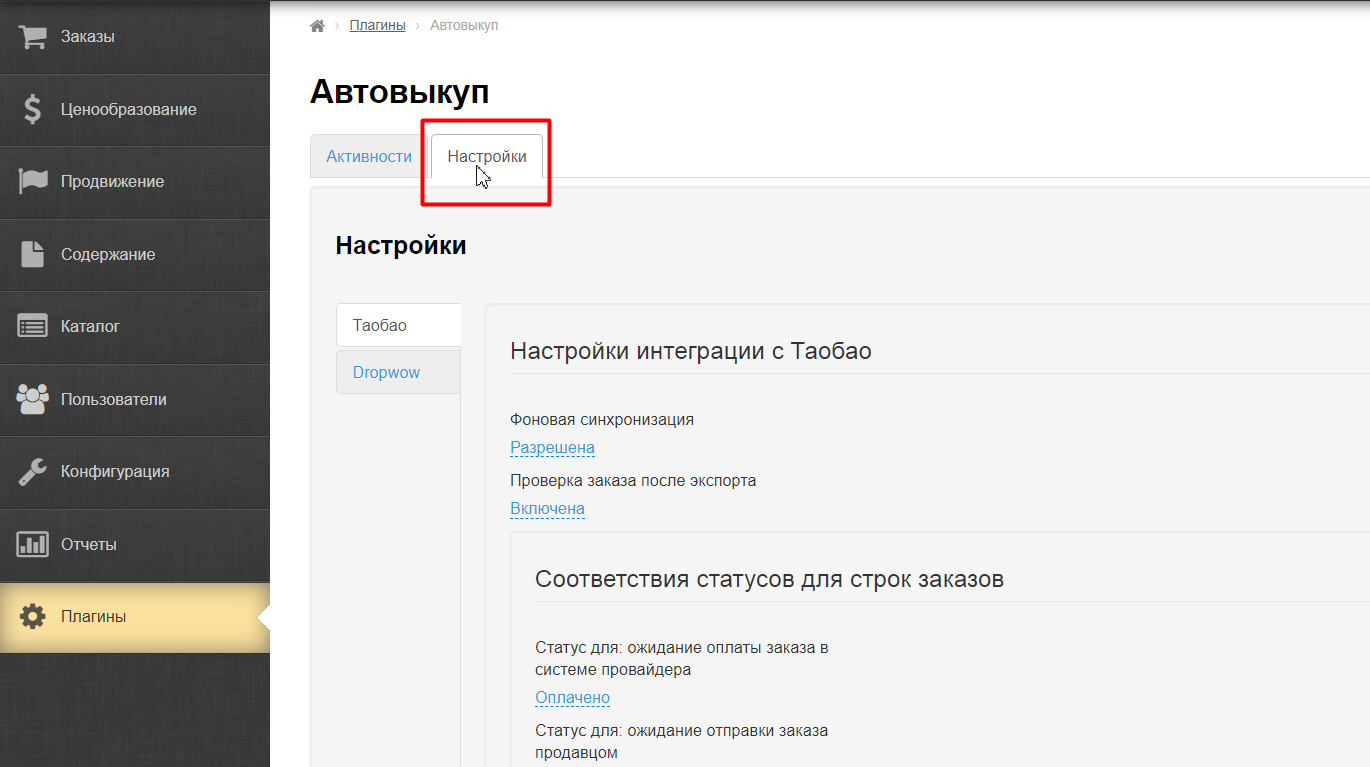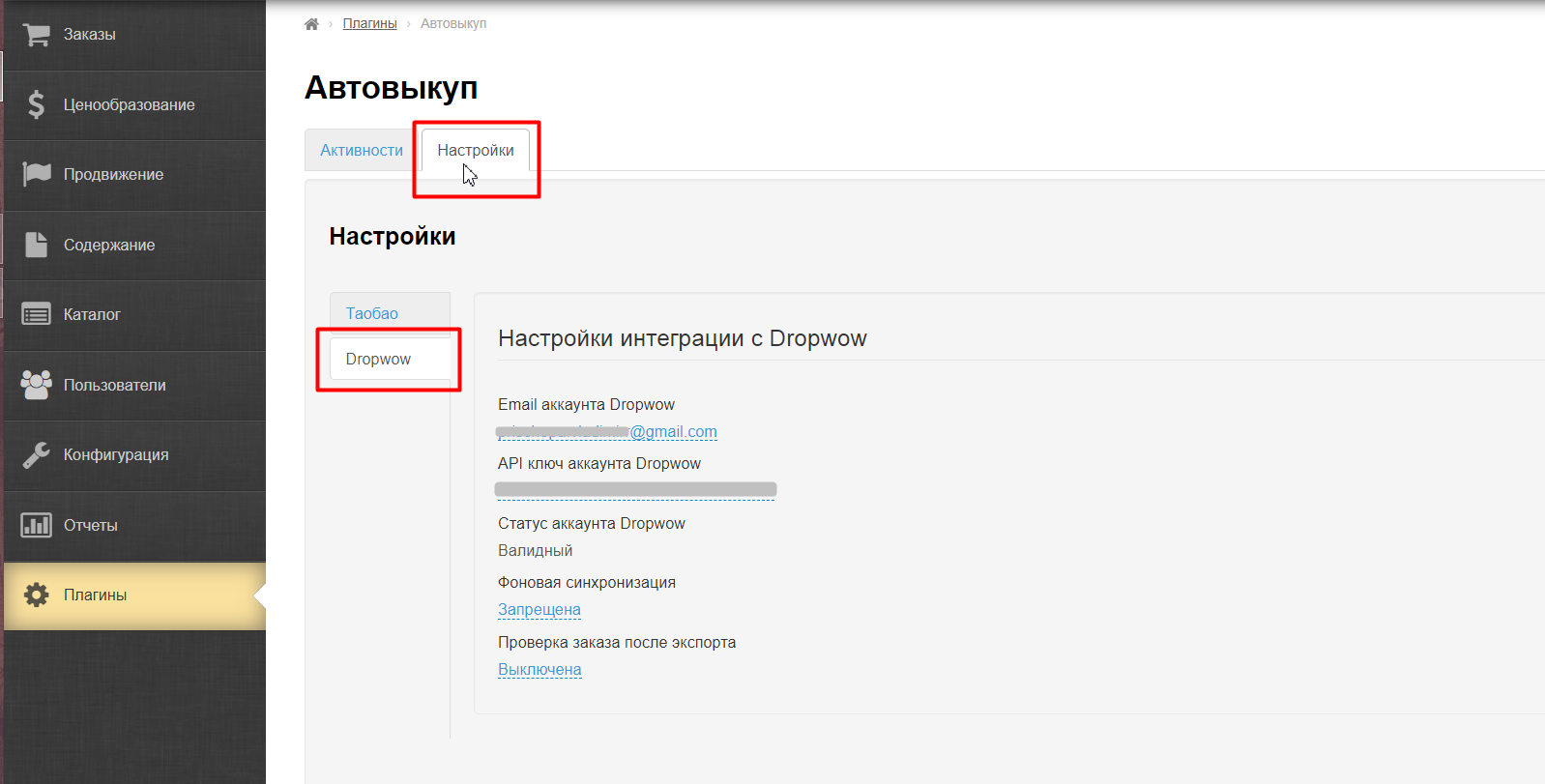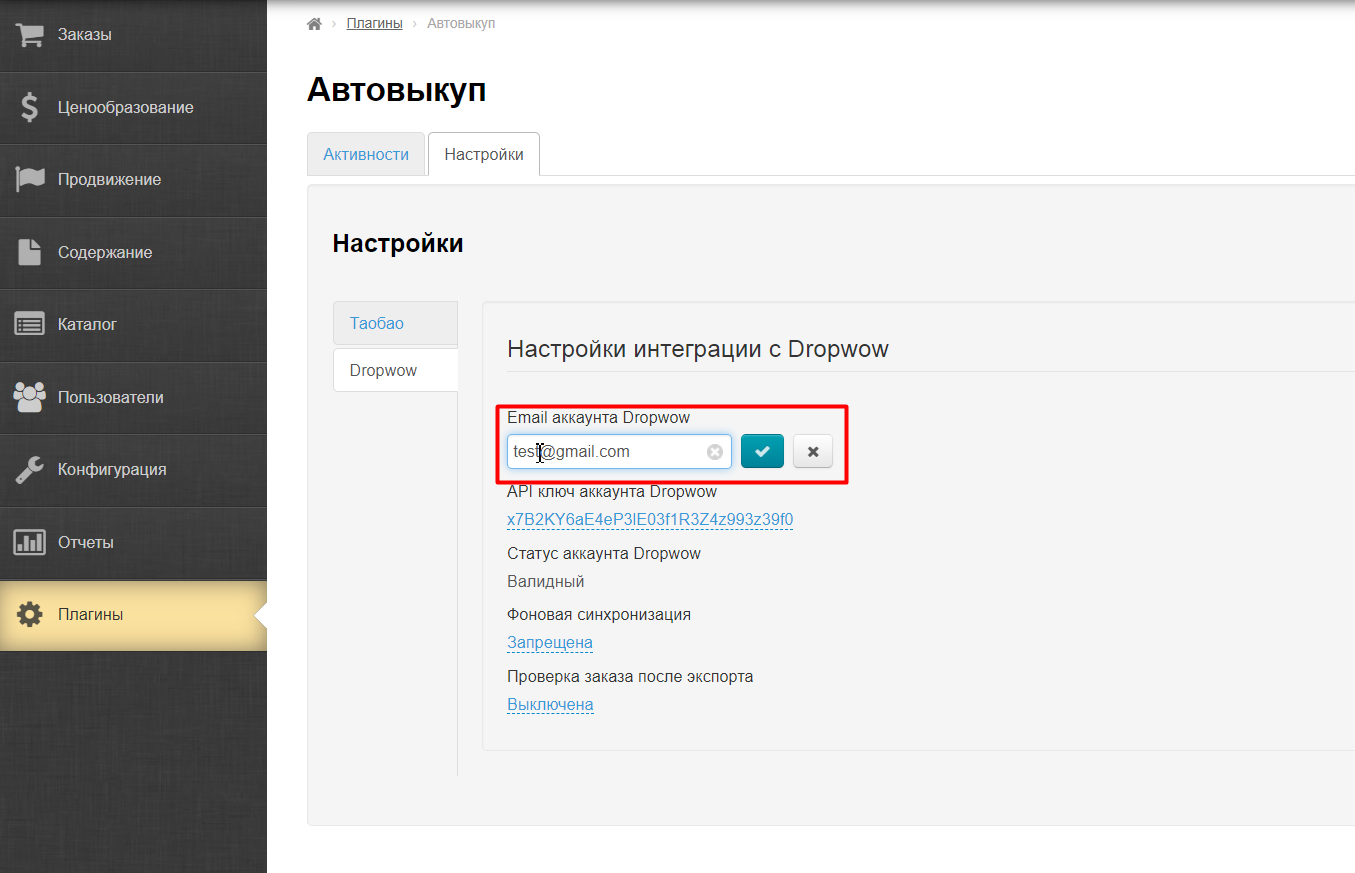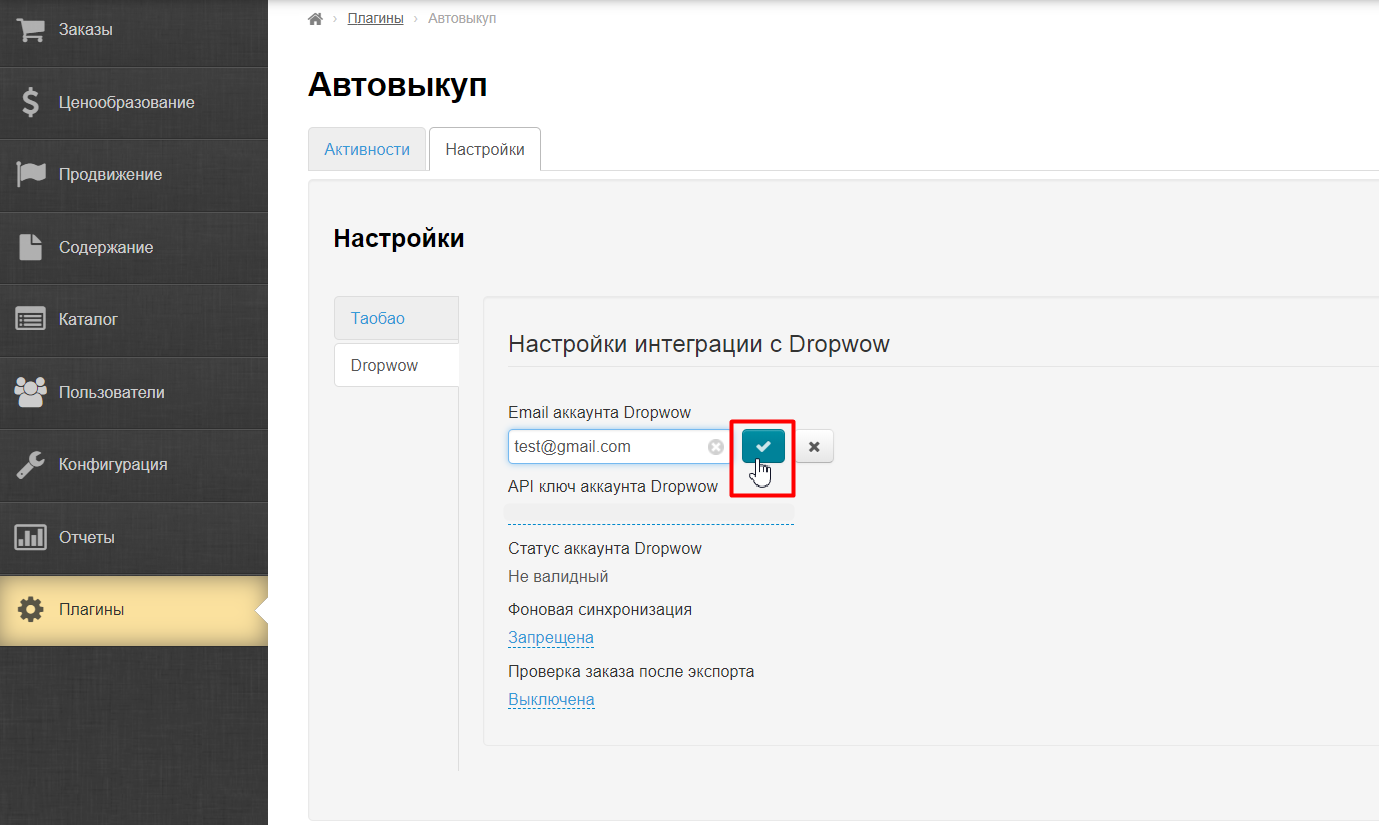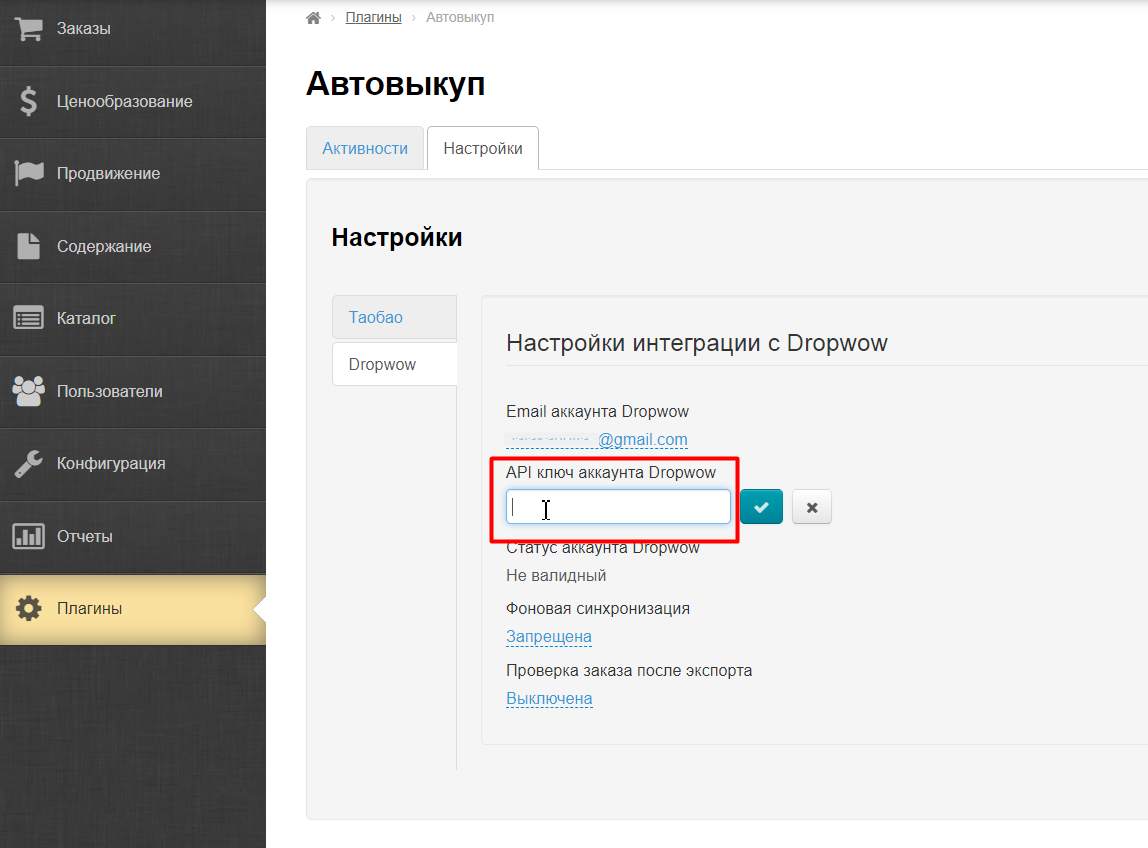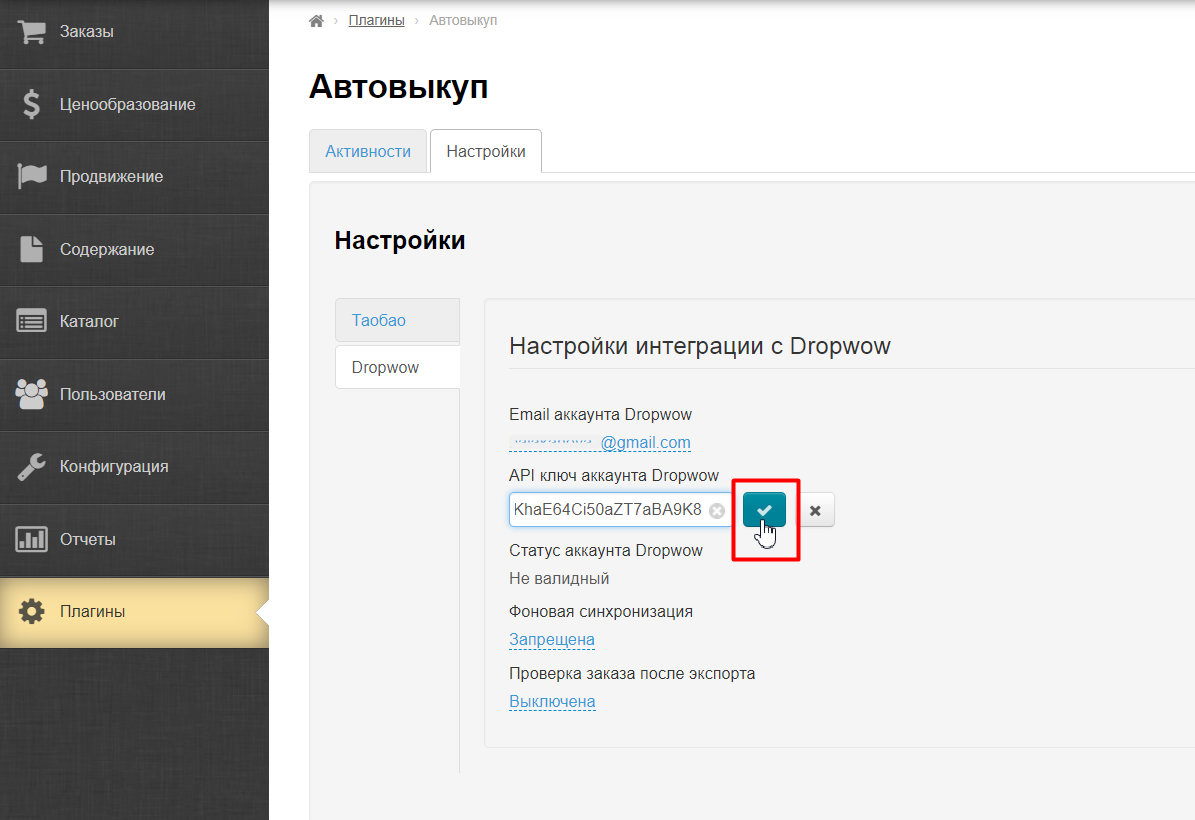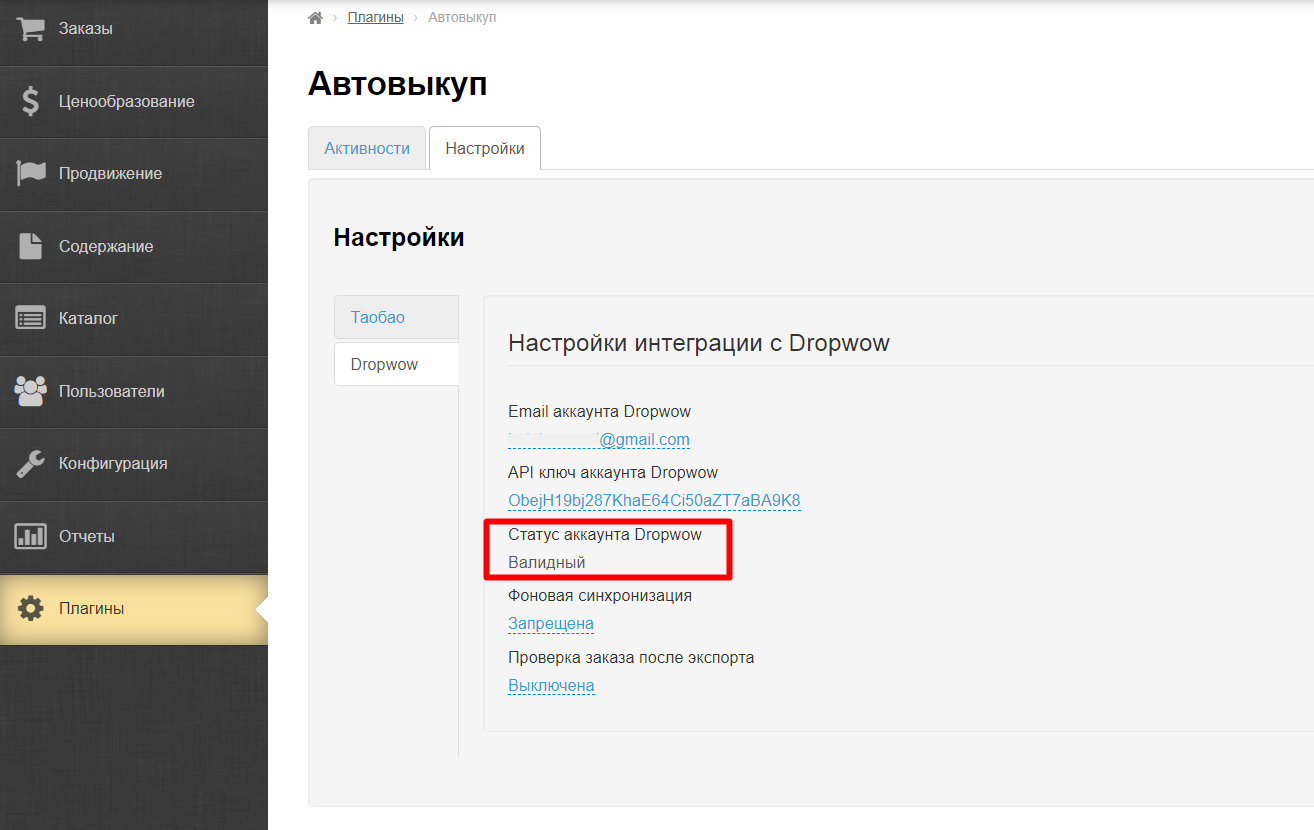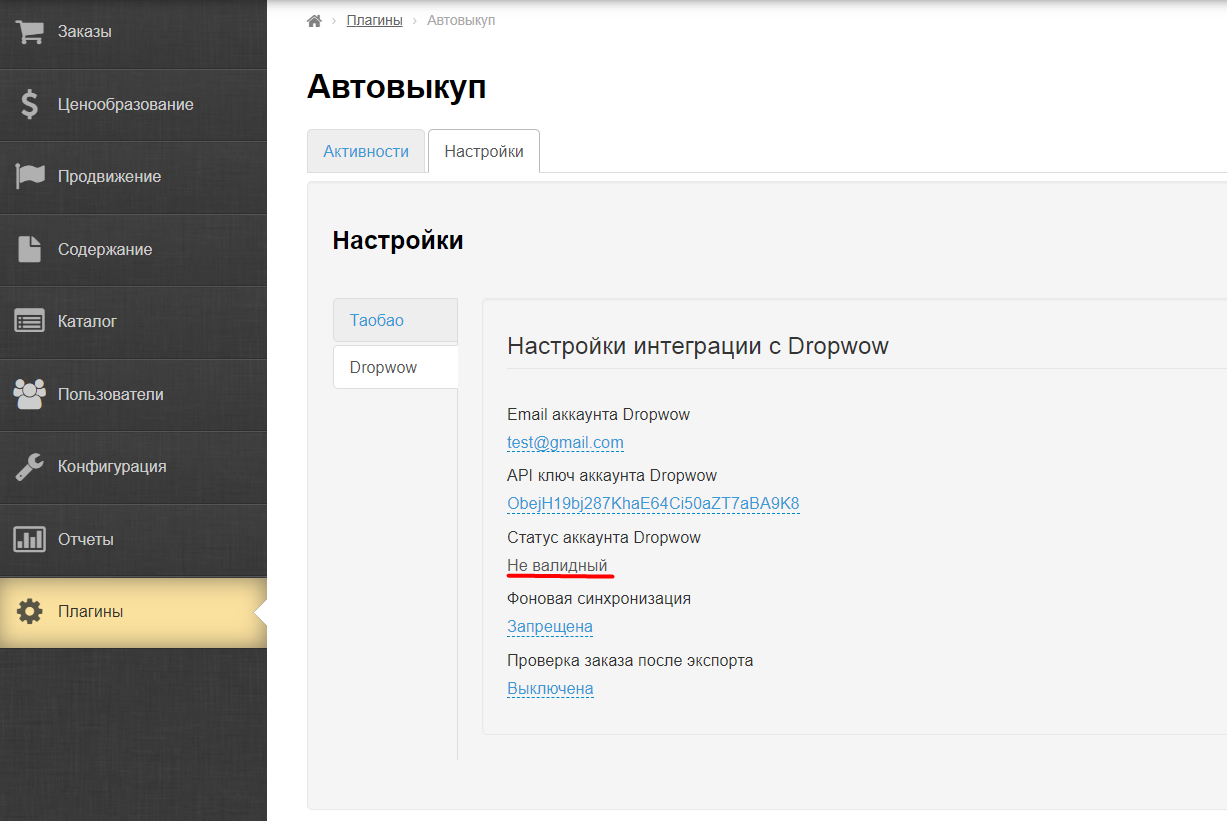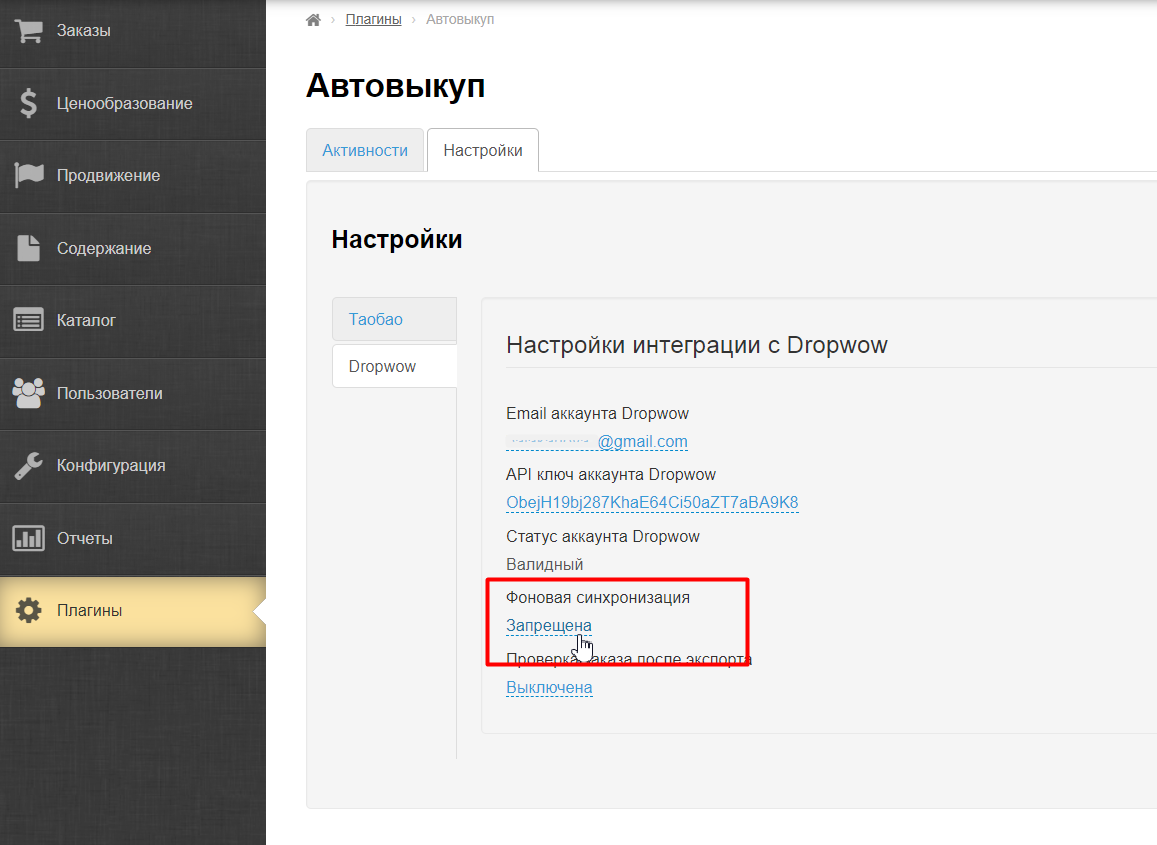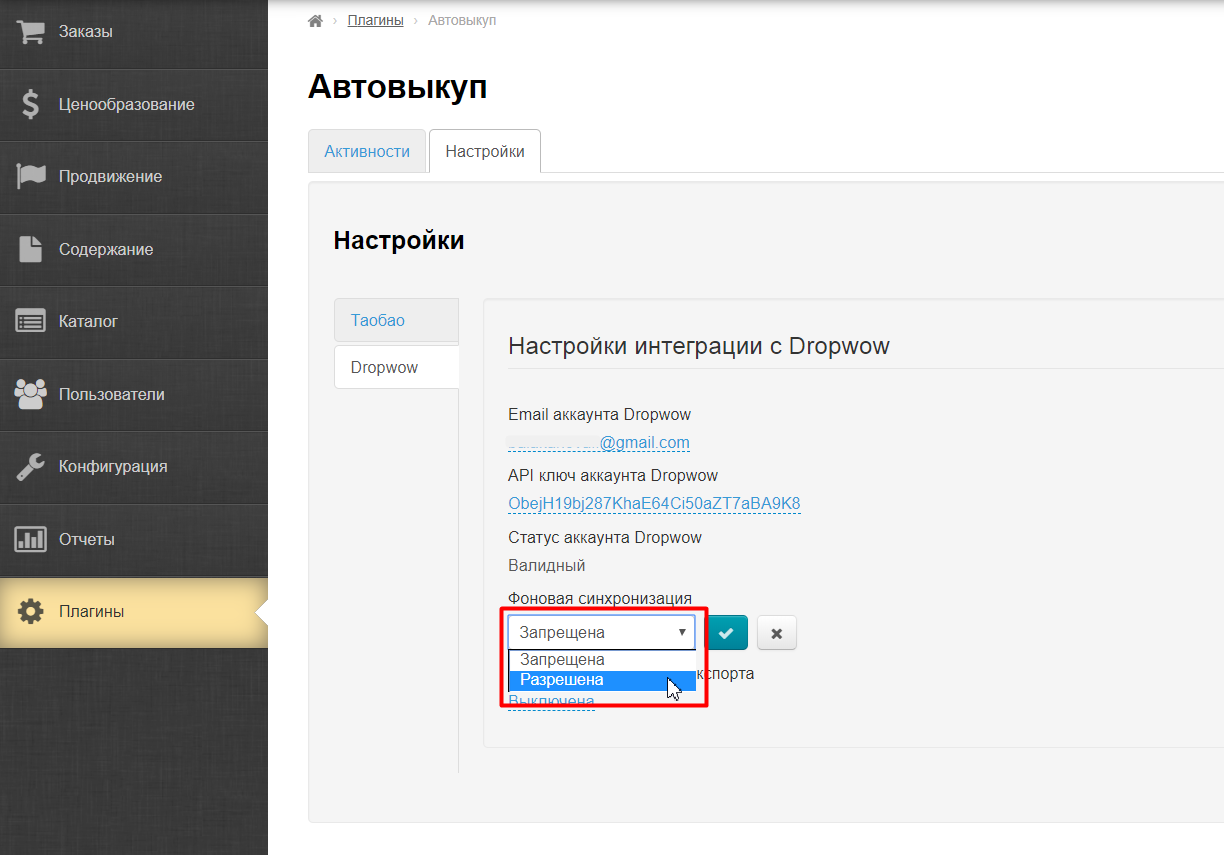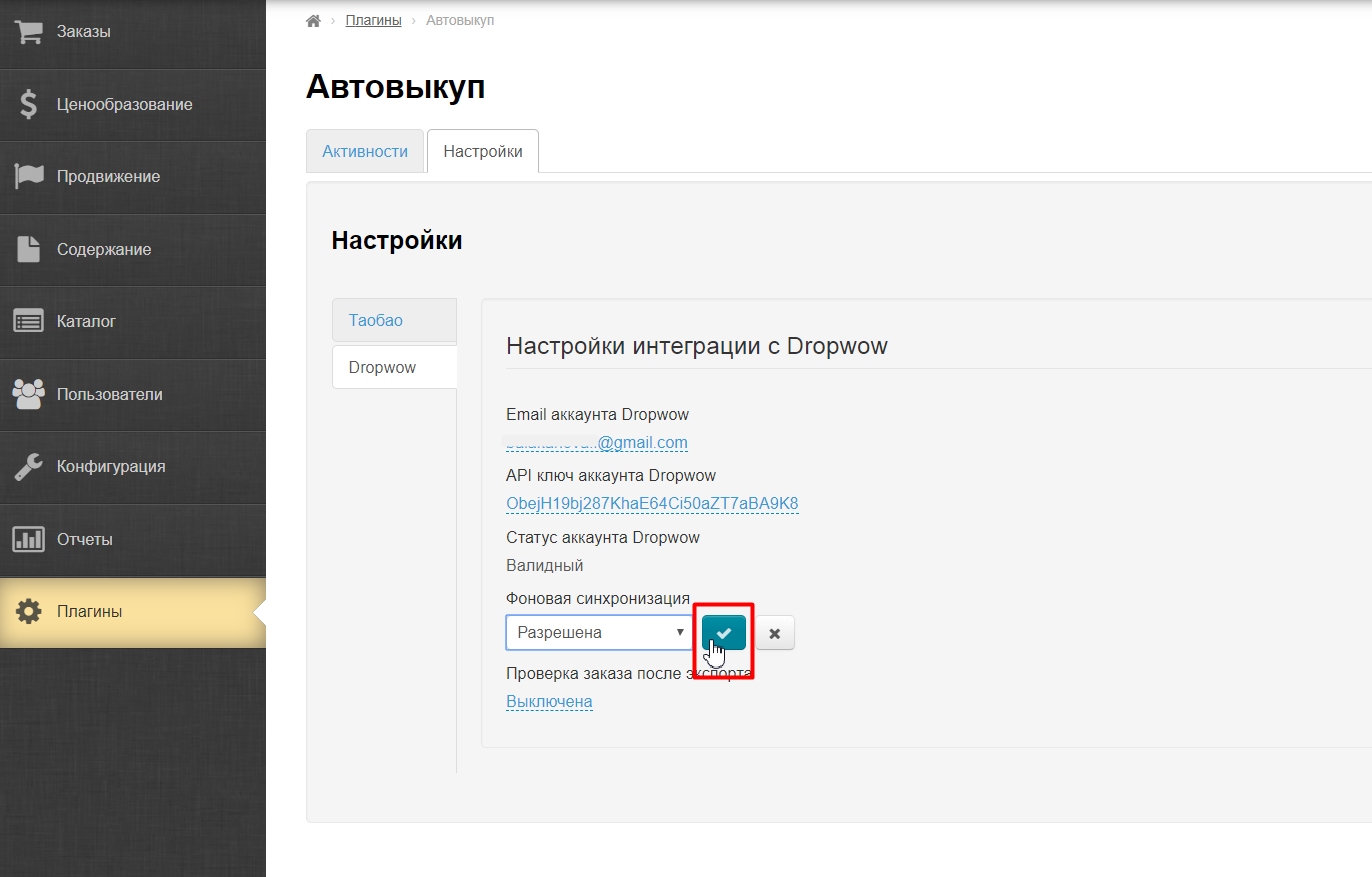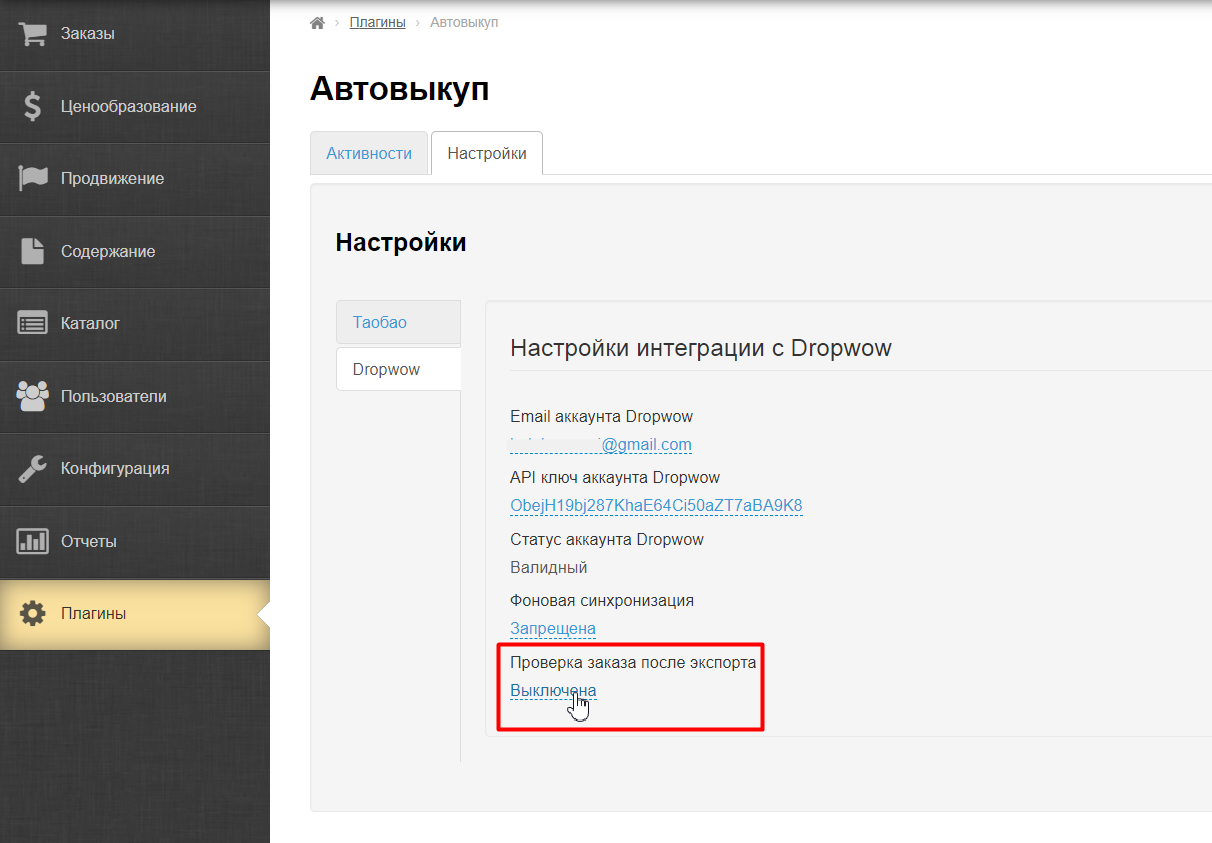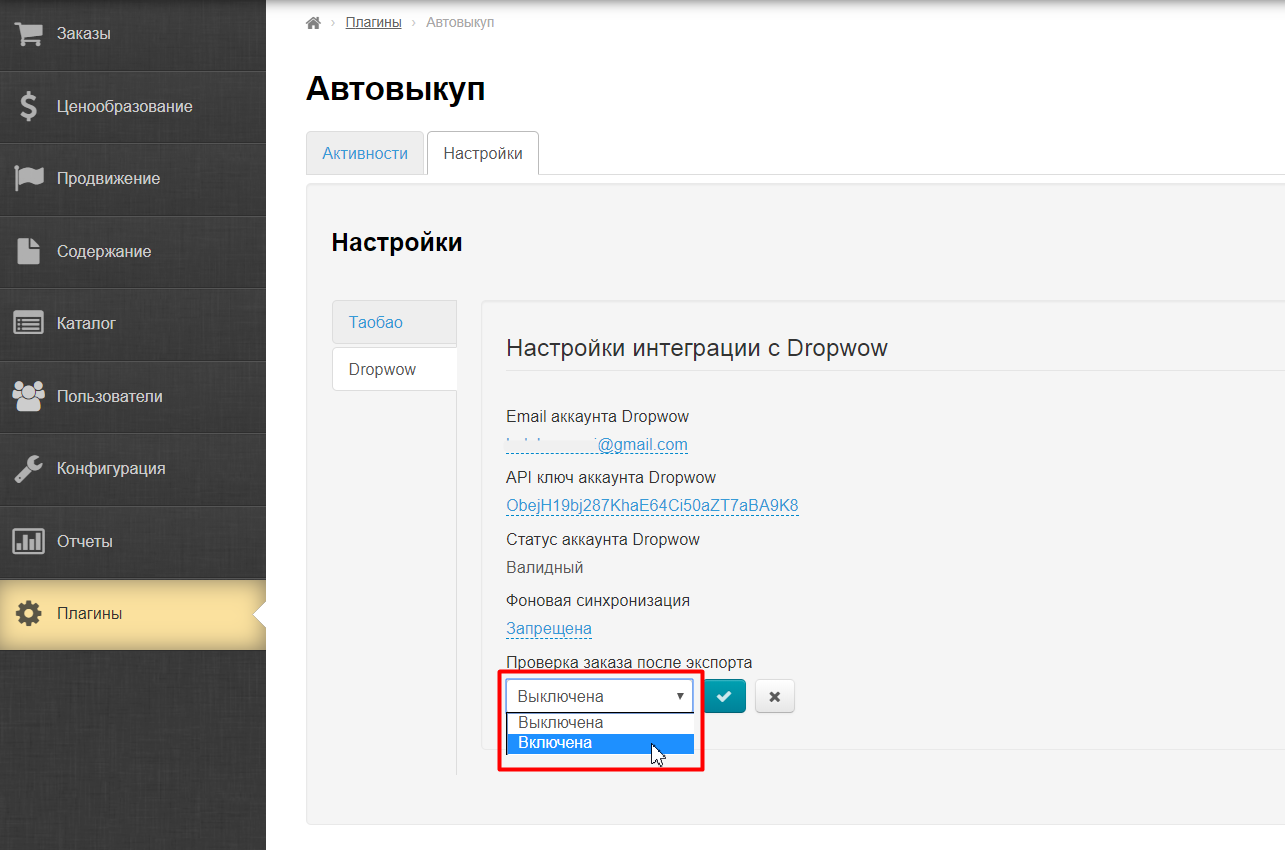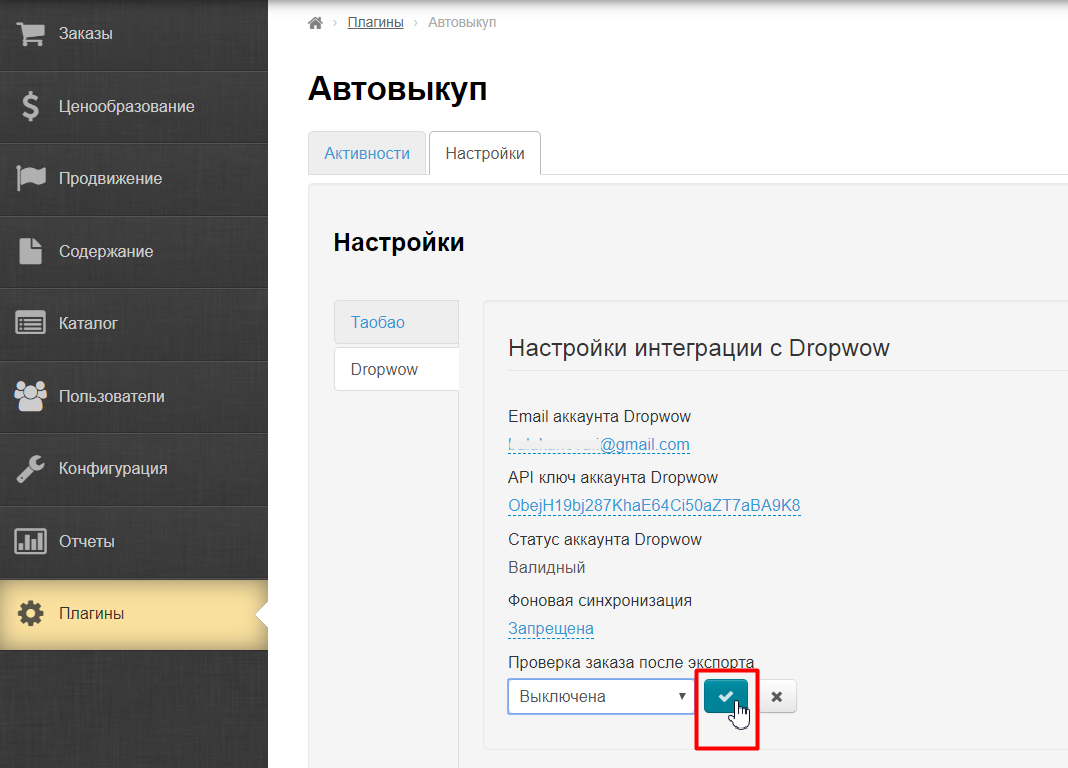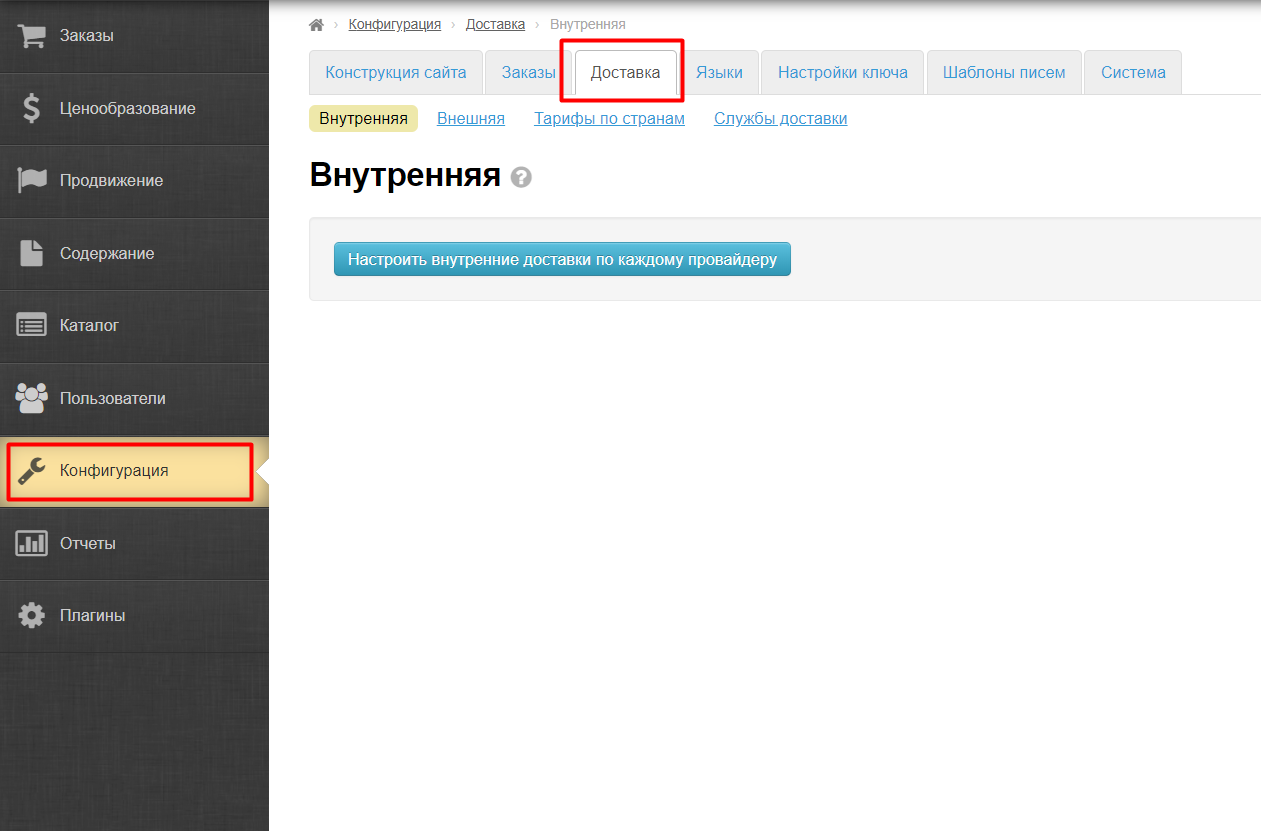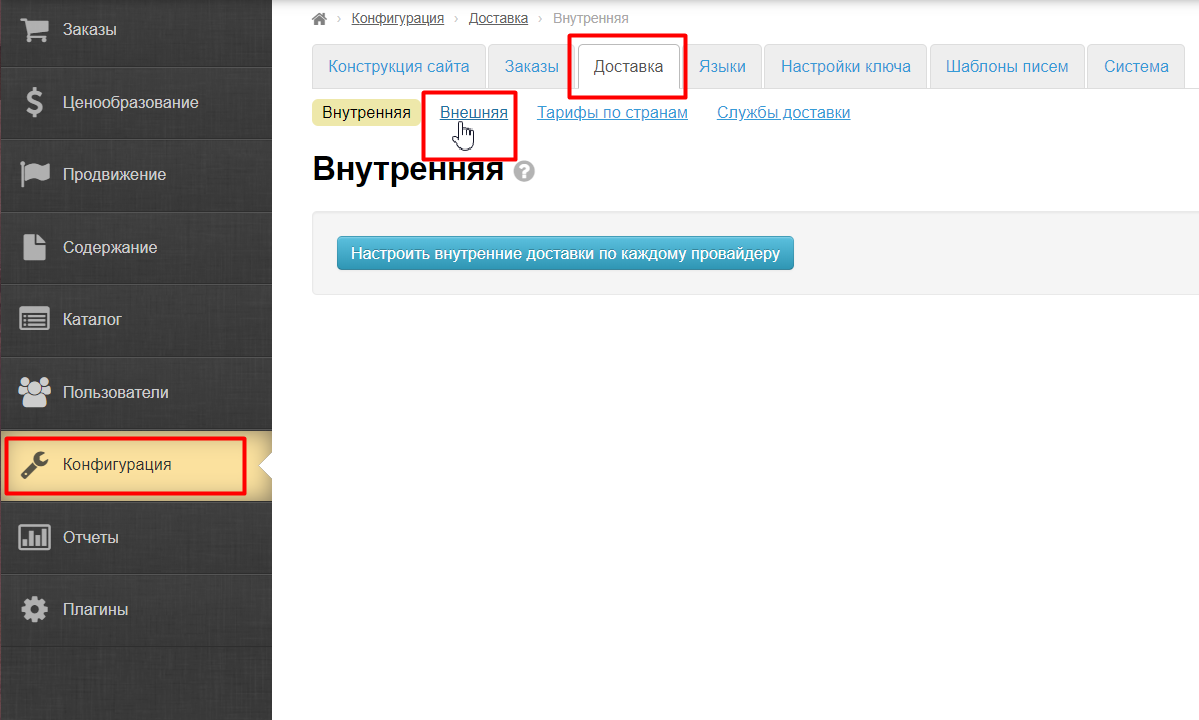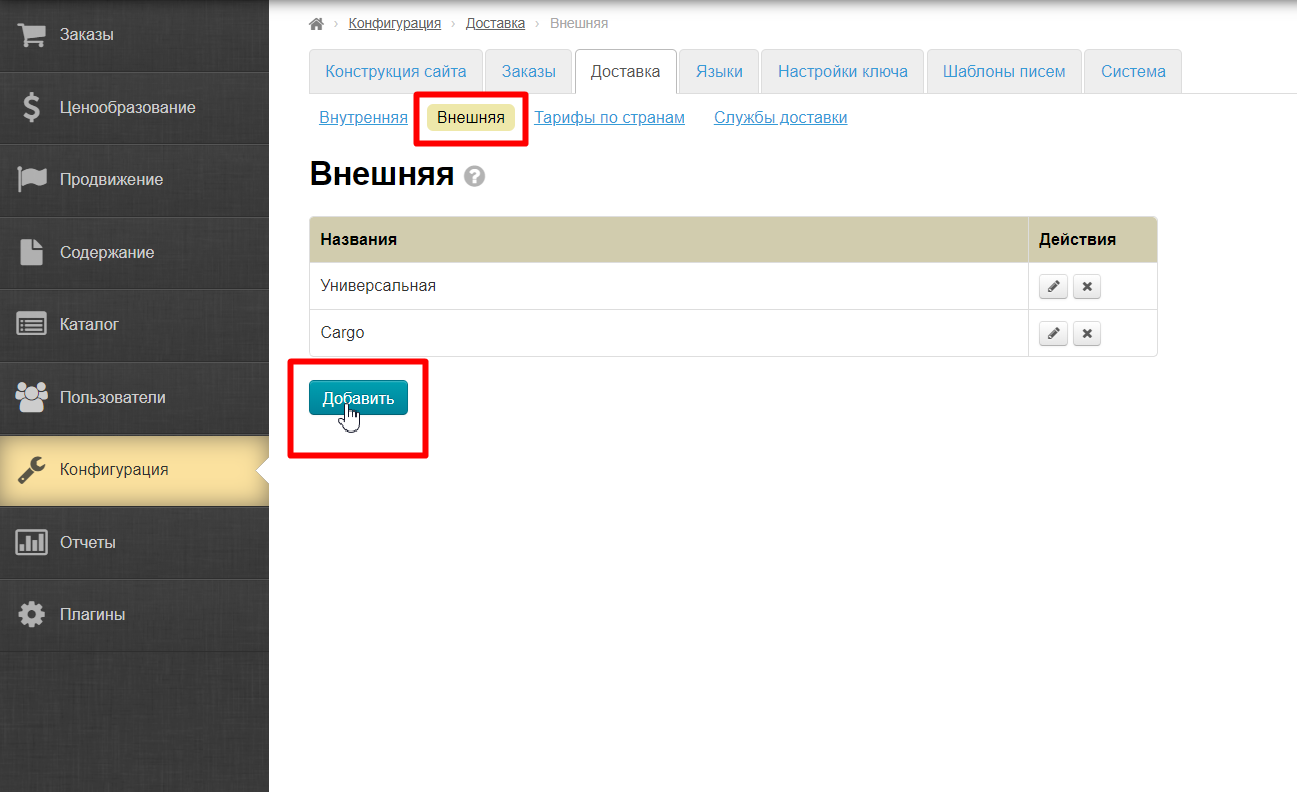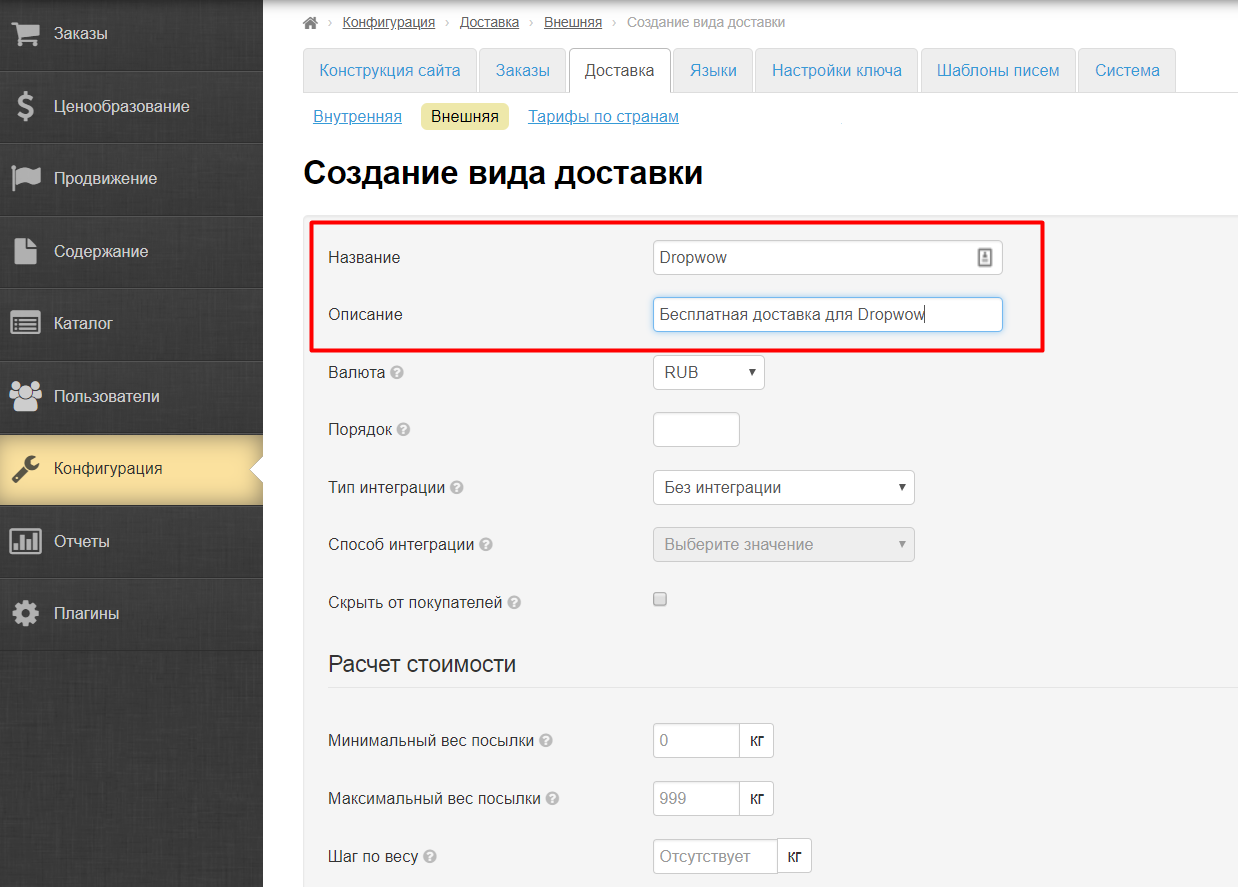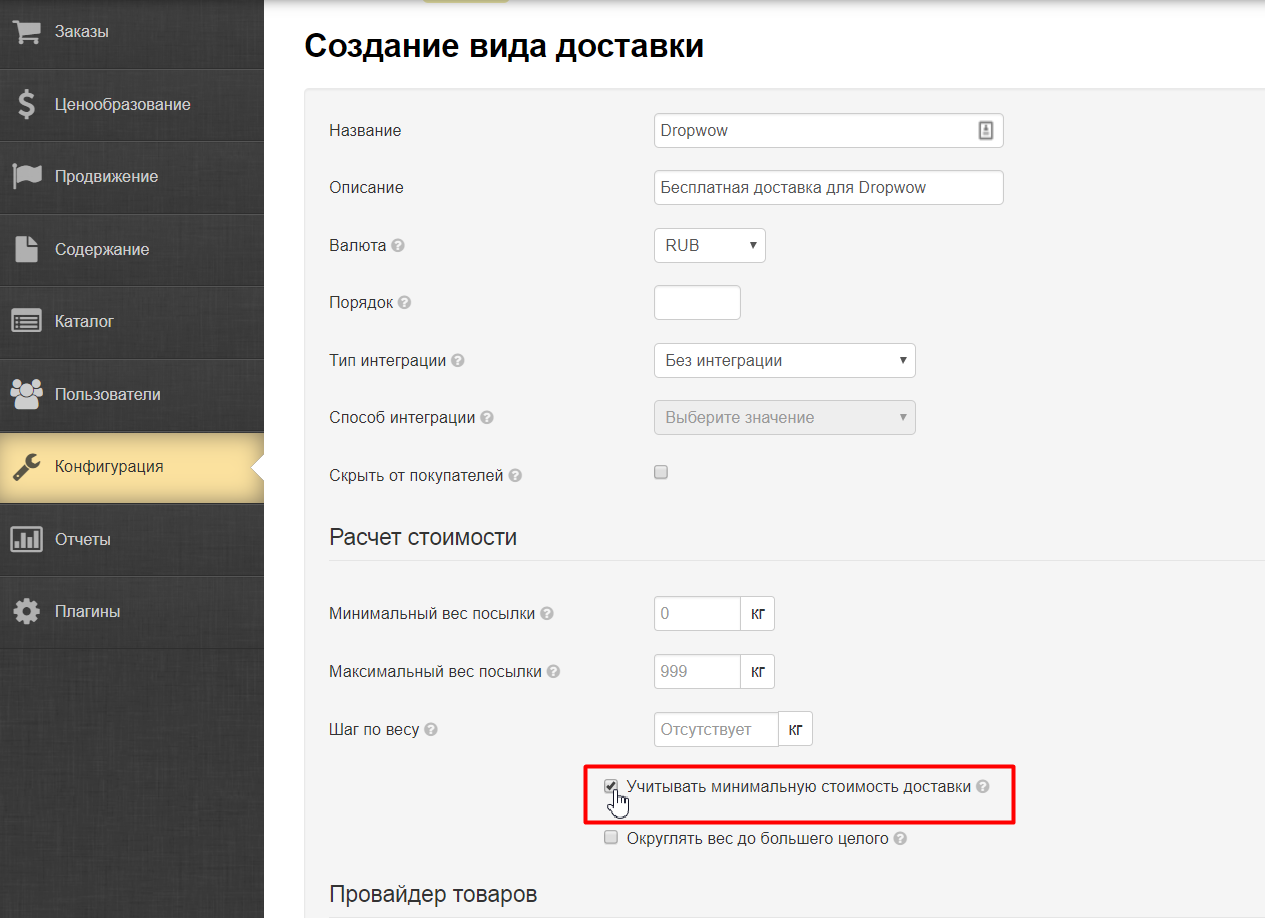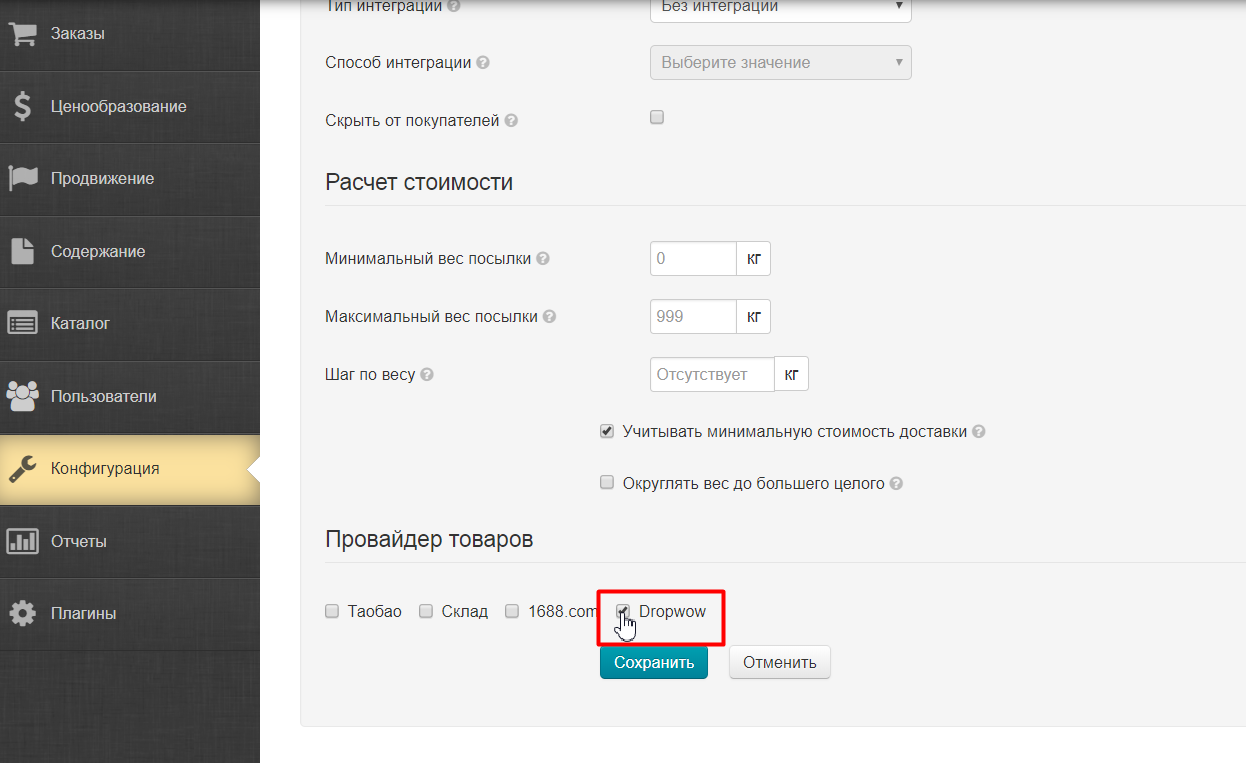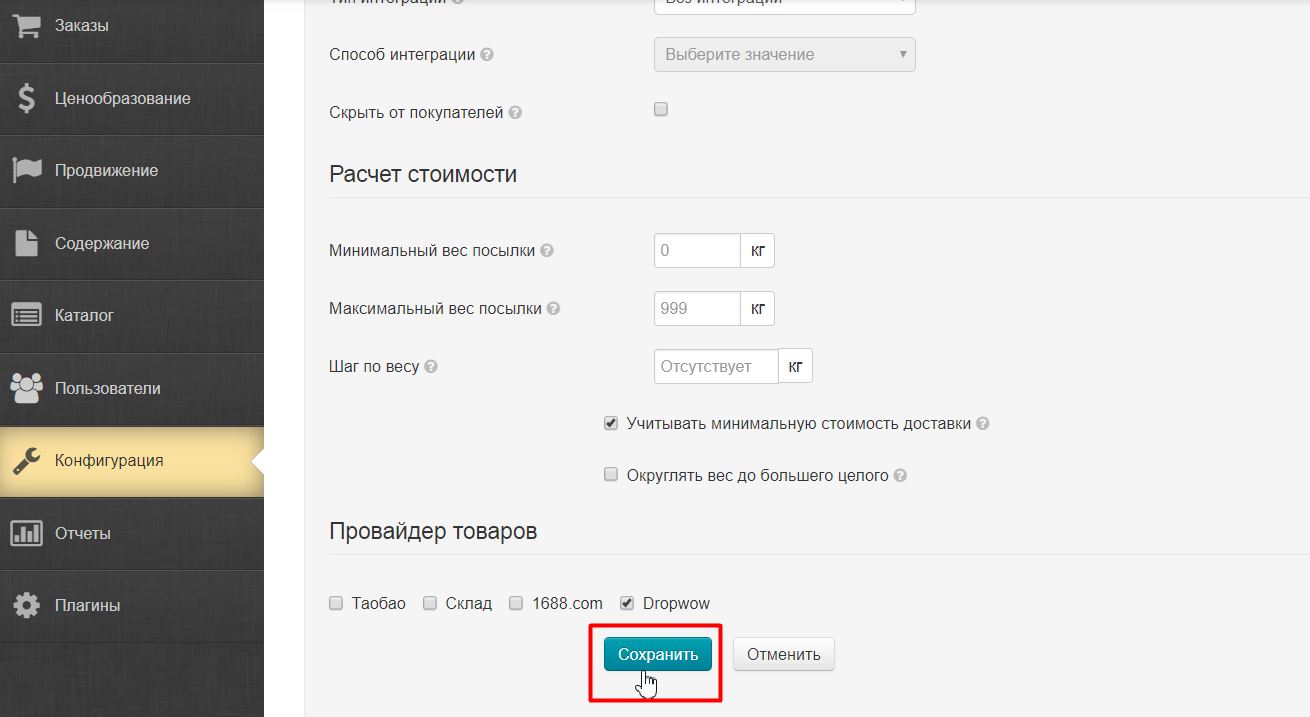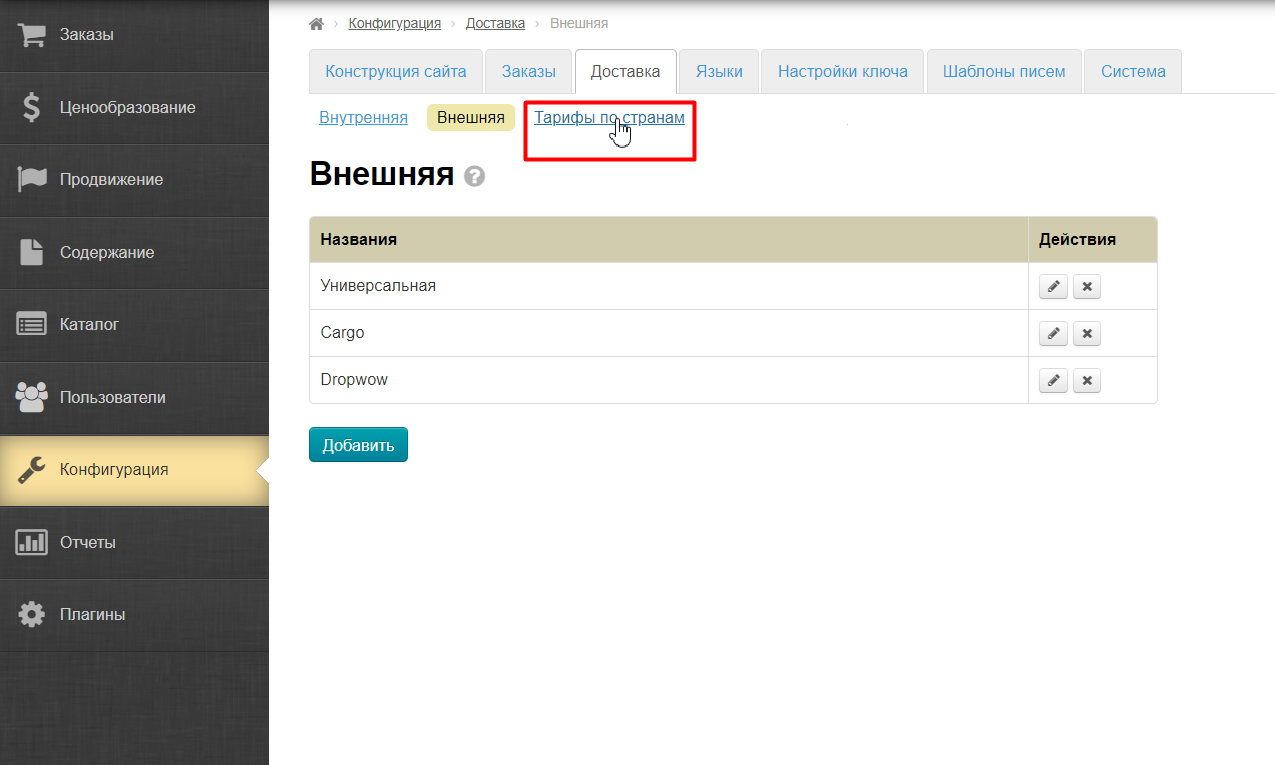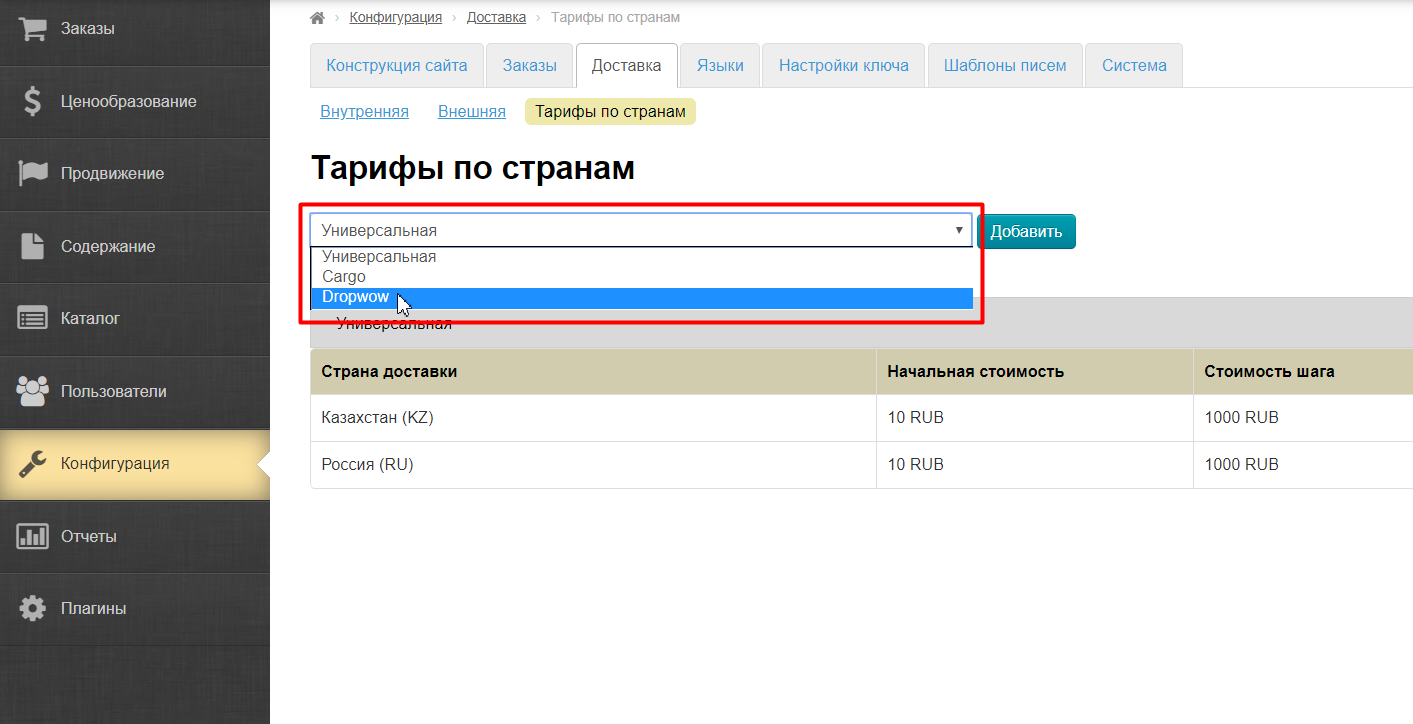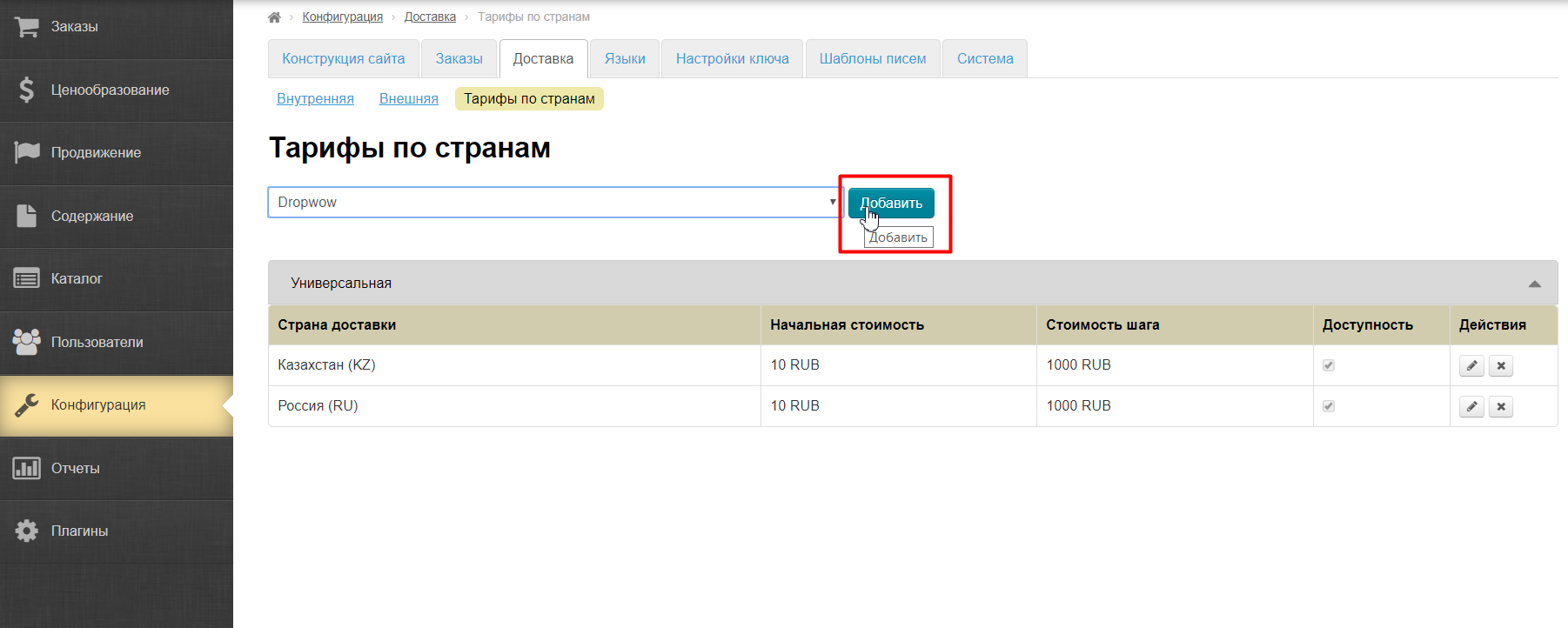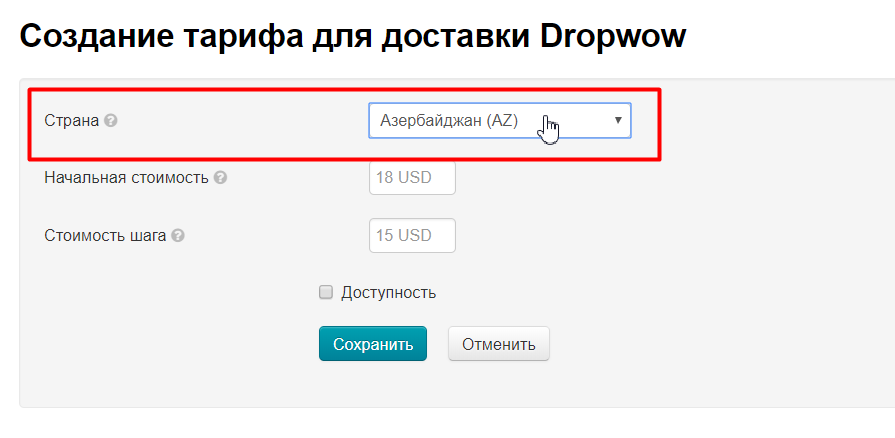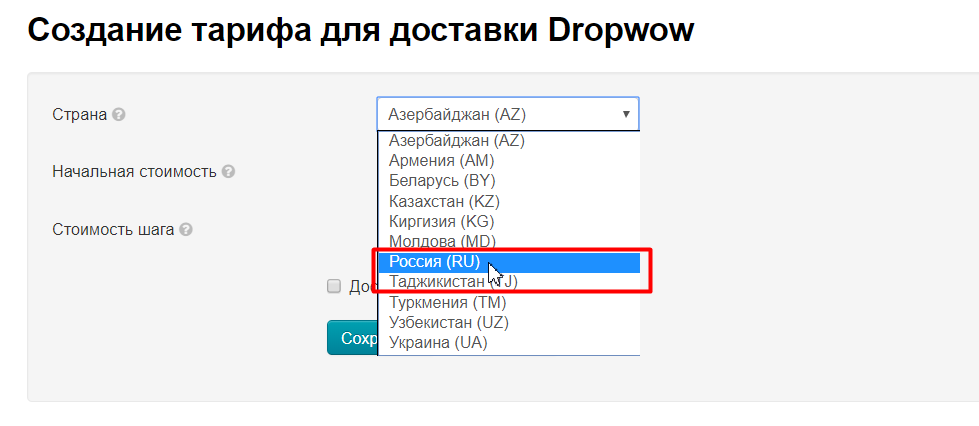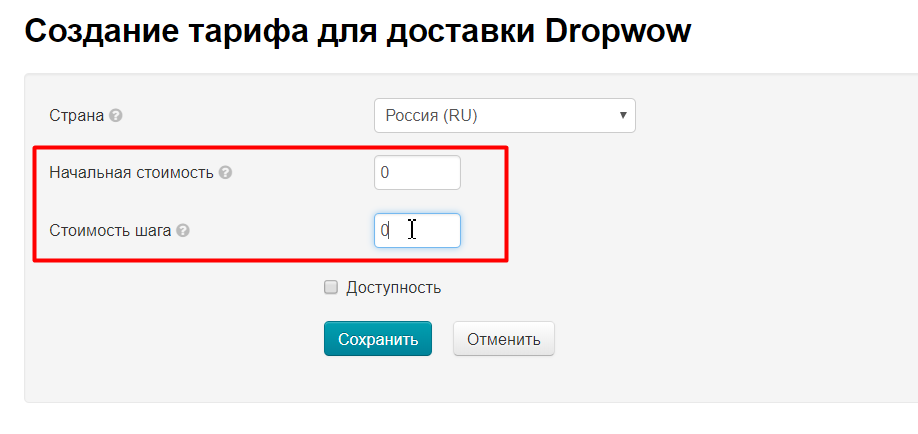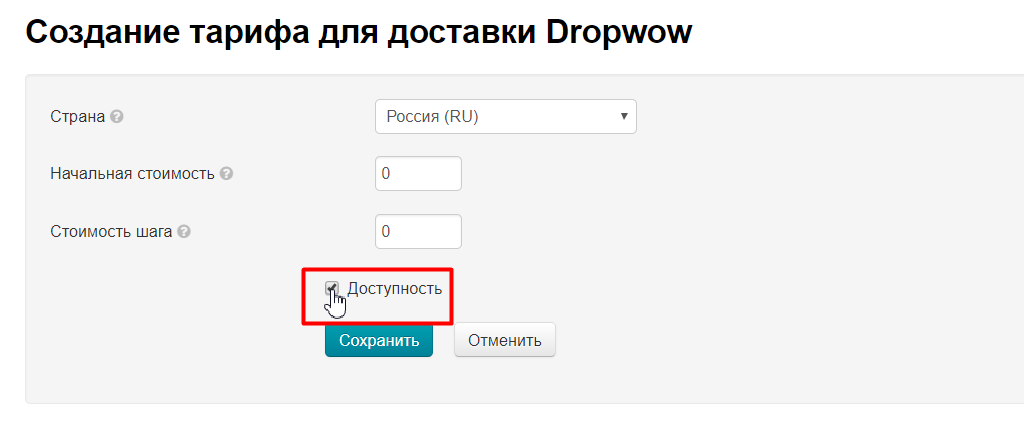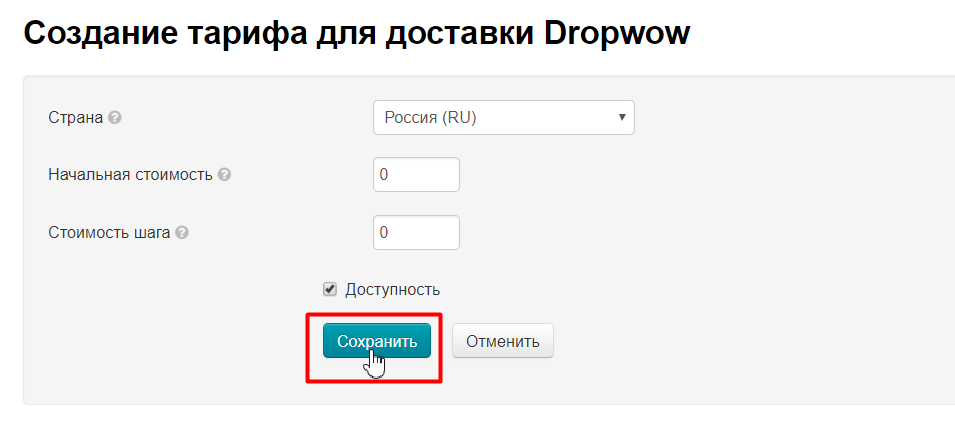...
Все денежные операции производятся на сайте Dropwow в вашем личном кабинете.
Коробка ОТ осуществляет автоматический выкуп товаров и синхронизацию информации по заказу: статусы, посылки, трек-коды.
...
Для регистрации заходим по ссылке https://market.dropwow.com/ и нажимаем на кнопку «Get Started» в верхней правой части экрана:
Заполняем форму регистрации слева электронным адресом и паролем:
Кликаем по ссылке «Privacy Policy», знакомимся с правилами использования сервиса, согласием на обработку данных и прочими условиями:
Если нас все устраивает (чаще всего эти правила стандартные и соответствуют общепринятым понятиям о безопасности, законности и сохранности личной информации) ставим галочку в квадратик слева от надписи:
Затем, нажимаем кнопку «Redister» для регистрации в сервисе:
Если регистрация прошла успешно, на сайте вверху справа появится кнопка «My account»:
При клике откроется меню аккаунта: детали профиля, заказы и баланс кошелька:
Кликаем по надписи «Profile details»:
Над полем Email располагается ключ API, который необходим для подключения товарного провайдера Dropwow к Коробке ОТ.
Как подключить в Коробке ОТ
...
Для этого авторизуемся в админке и выбираем раздел «Плагины»:
В списке плагинов находим «Автовыкуп» и кликаем по нему:
Если плагин не активен, то кликаем по шестеренке справа и выбираем «Активировать»:
Выбираем вкладку «Настройки»:
Во вкладке настройки указаны все товарные провайдеры, для которых включен автовыкуп. Выбираем Dropwow:
Смотрим на сайте Dropwow email, который был указан при регистрации:
Вставляем его в админке:
Сохраняем данные, нажав на кнопку с галочкой:
Копируем из раздела информации об аккаунте на сайте Dropwow ключ API:
Затем в админке Коробки ОТ вставляем ключ API в специальное поле:
Сохраняем ключ, нажав на кнопку с галочкой:
После сохранения статус аккаунта Dropwow должен быть валидным:
Если такой надписи нет, значит есть ошибка или в ключе или в email. Проверьте правильность данных.
Далее, решаем нужна ли нам фононовая синхронизация (то есть сравнение и обновление данных аккаунтов без вашего участия). Если она будет включена, то Коробка ОТ с определенной периодичностью будет проверять ваш аккаунт Dropwow на наличие обновлений (статусов заказов, например). По умолчанию эта фоновая синхронизация запрещена.
Чтобы разрешить Коробке ОТ без вашего напоминания взаимодействовать с вашим аккаунтом Dropwow, необходимо разрешить фоновую синхронизацию. Кликаем по надписи «Запрещена»:
В появившемся списке кликом мышки выбираем «Разрешена»:
Сохраняем выбор, нажав на кнопку с галочкой:
Когда вы начнете работать с заказами и отправлять их на выкуп, необходимо следить, чтобы отправленные заказы были доступны для выкупа или что на счету хватает денег. Для того, чтобы сразу после отправки заказа на выкуп он проверился на наличие и уточнились цены, рекомендуем включить «Проверку заказа после экспорта». По умолчанию проверка выключена.
Для включения находим в настройках фразу «Проверка заказа после экспорта» и под ней кликаем по надписи «Выключена»:
В появившемся списке кликом мышки выбираем «Включена»:
Сохраняем выбор, нажав на кнопку с галочкой:
Готово. Первый этап настройки завершен.
...
Для того, чтобы настроить доставку, открываем раздел «Конфигурация» и вкладку «Доставка»:
Нам необходима другая вкладка: переходим на вкладку «Внешняя»:
Нажимаем кнопку «Добавить»:
В открывшейся форме заполняем поля: название и описание:
Затем ставим галочку рядом с пунктом «Учитывать минимальную стоимость доставки»:
Выбираем товарного провайдера Dropwow, чтобы доставка распространялась только на товары этого провайдера и не касалась других:
Сохраняем доставку:
Далее надо добавить список стран, в которые будет доставка. Dropwow осуществляет доставку по всему миру, так что выбор стран ограничивается лишь вашей бизнес стратегией.
Открываем раздел «Тарифы по странам»:
Из выпадающего списка кликом мышки выбираем Доставку, которую только что создали:
Нажимаем кнопку «Добавить»:
В открывшейся форме выбираем страну:
Затем ставим цифру ноль в остальные поля:
Ставим галочку рядом с надписью «Доступность», чтобы доставка отображалась при оформлении заказа:
Сохраняем все изменения:
И так настраиваем все страны, которые будут нам нужны для продажи товаров.
...